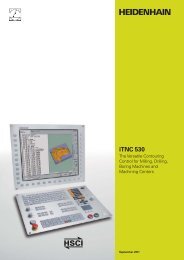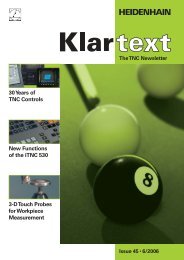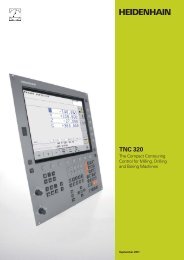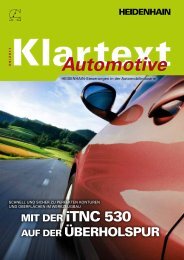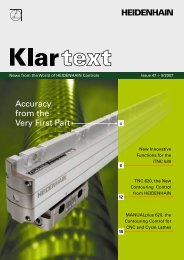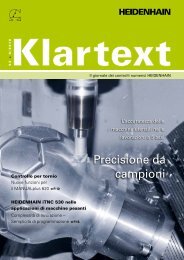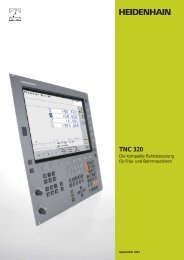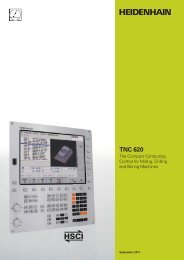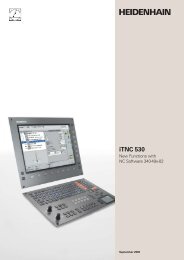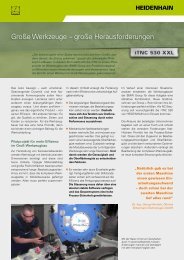iTNC 530 - TNC 640 - Heidenhain
iTNC 530 - TNC 640 - Heidenhain
iTNC 530 - TNC 640 - Heidenhain
Erfolgreiche ePaper selbst erstellen
Machen Sie aus Ihren PDF Publikationen ein blätterbares Flipbook mit unserer einzigartigen Google optimierten e-Paper Software.
<strong>i<strong>TNC</strong></strong> <strong>530</strong><br />
Die vielseitige Bahnsteuerung<br />
für Fräsmaschinen, Bohrwerke<br />
und Bearbeitungszentren<br />
September 2012
Durchgängig digital<br />
Seit mehr als 35 Jahren bewähren sich die<br />
<strong>TNC</strong>-Steuerungen im täglichen Einsatz an<br />
Fräsmaschinen, Bearbeitungszentren und<br />
Bohrmaschinen. Dies ist einerseits begründet<br />
durch die werkstattorientierte Programmierbarkeit,<br />
andererseits durch die Kompatibilität<br />
der Programme der jeweiligen<br />
Vorgänger-Steuerungen. Jetzt stellt<br />
HEIDENHAIN die <strong>i<strong>TNC</strong></strong> <strong>530</strong> als durchgängig<br />
digitale Steuerung vor.<br />
Im durchgängig digitalen Steuerungskonzept<br />
der <strong>i<strong>TNC</strong></strong> <strong>530</strong> sind sämtliche<br />
Komponenten über rein digitale<br />
Schnittstellen miteinander verbunden –<br />
die Steuerungskomponenten über HSCI<br />
(HEIDENHAIN Serial Controller Interface),<br />
das HEIDENHAIN-Echtzeit-Protokoll für<br />
Fast-Ethernet und die Messgeräte über<br />
EnDat 2.2, das bidirektionale Interface von<br />
HEIDENHAIN.<br />
Damit ist eine hohe Verfügbarkeit des Gesamtsystems<br />
erreichbar, es ist diagnosefähig<br />
und störunempfi ndlich – und zwar vom<br />
Hauptrechner bis zum Messgerät.<br />
Das durchgängig digitale Konzept von<br />
HEIDENHAIN garantiert höchste Genauigkeit<br />
und Oberfl ächengüte bei zugleich<br />
hohen Verfahrgeschwindigkeiten.<br />
Also, keine Angst vor Neuem: HEIDENHAIN-<br />
Steuerungen sind leistungsfähig, benutzerfreundlich,<br />
aufwärtskompatibel und somit<br />
zukunftssicher.<br />
Die in diesem Prospekt beschriebenen<br />
Funktionen und technischen Daten gelten für<br />
die <strong>i<strong>TNC</strong></strong> <strong>530</strong> mit NC-Software 60642x-02.<br />
2
Inhalt<br />
Die <strong>i<strong>TNC</strong></strong> <strong>530</strong>...<br />
Wo ist sie einsetzbar? Universell verwendbar<br />
– die richtige Steuerung für viele Einsatzgebiete<br />
Wie sieht sie aus? Übersichtlich und anwenderfreundlich<br />
– die <strong>i<strong>TNC</strong></strong> <strong>530</strong> im Dialog mit dem Benutzer<br />
Wie kompatibel ist sie? Konsequent aufwärtskompatibel<br />
– zukunftssicher mit HEIDENHAIN-Bahnsteuerungen<br />
Was kann sie? Bearbeiten mit fünf Achsen<br />
– die <strong>i<strong>TNC</strong></strong> <strong>530</strong> führt das Werkzeug optimal<br />
– Werkzeug-Formfehler kompensieren mit 3D-ToolComp<br />
– geführte Werkzeugspitze<br />
– Schwenkkopf und Rundtisch von <strong>i<strong>TNC</strong></strong> <strong>530</strong> gesteuert<br />
Intelligent bearbeiten<br />
– dynamische Kollisionsüberwachung DCM<br />
– adaptive Vorschubregelung AFC<br />
– globale Programmeinstellungen<br />
– beliebige Konturnuten im Wirbelfräs-Verfahren herstellen<br />
– Interpolationsdrehen (Option)<br />
Schneller, genauer, konturtreuer<br />
– Hochgeschwindigkeitsfräsen mit der <strong>i<strong>TNC</strong></strong> <strong>530</strong><br />
Automatisiert bearbeiten<br />
– die <strong>i<strong>TNC</strong></strong> <strong>530</strong> verwaltet, misst und kommuniziert<br />
Rüstzeiten minimieren<br />
– die <strong>i<strong>TNC</strong></strong> <strong>530</strong> macht das Einrichten einfach<br />
Wie wird sie programmiert? Programmieren, editieren, testen<br />
– mit der <strong>i<strong>TNC</strong></strong> <strong>530</strong> haben Sie alle Möglichkeiten<br />
– alle Informationen schnell verfügbar<br />
– grafi sche Unterstützung in jeder Situation<br />
In der Werkstatt programmieren<br />
– eindeutige Funktionstasten für komplexe Konturen<br />
– Konturen frei programmieren<br />
– praxisgerechte Zyklen für wiederkehrende Bearbeitungen<br />
– Umrissfräsen mit Konturzug-Zyklus<br />
Übersichtlich, einfach und fl exibel<br />
– smarT.NC – die alternative Betriebsart<br />
Offen für externe Informationen<br />
– die <strong>i<strong>TNC</strong></strong> <strong>530</strong> verarbeitet DXF-Dateien<br />
– extern programmieren und <strong>i<strong>TNC</strong></strong>-Vorteile nutzen<br />
– schnelle Datenübertragung mit der <strong>i<strong>TNC</strong></strong> <strong>530</strong><br />
– die <strong>i<strong>TNC</strong></strong> <strong>530</strong> mit Windows 7<br />
– der <strong>i<strong>TNC</strong></strong>-Programmierplatz<br />
Welches Zubehör gibt es? Werkstücke vermessen<br />
– Einrichten, Bezugspunkt-Setzen und Messen mit schaltenden Tastsystemen<br />
Werkzeuge vermessen<br />
– Länge, Radius und Verschleiß direkt an der Maschine erfassen<br />
Maschinengenauigkeit prüfen und optimieren<br />
– Drehachsen vermessen mit KinematicsOpt<br />
Positionieren mit dem elektronischen Handrad<br />
– feinfühliges Verfahren der Achsen<br />
.. und wenn‘s mal hakt?<br />
– Diagnose für HEIDENHAIN-Steuerungen<br />
... auf einen Blick Übersicht<br />
– Benutzer-Funktionen; Zubehör, Optionen; Technische Daten; Steuerungsvergleich<br />
4<br />
6<br />
8<br />
10<br />
16<br />
22<br />
23<br />
25<br />
27<br />
31<br />
37<br />
40<br />
46<br />
47<br />
48<br />
49<br />
50<br />
51
Universell verwendbar<br />
– die richtige Steuerung für viele Einsatzgebiete<br />
Die <strong>i<strong>TNC</strong></strong> <strong>530</strong> ist vielseitig – sie passt sich<br />
den Anforderungen Ihres Unternehmens<br />
optimal an – egal ob Sie Einzelteile oder<br />
Serien fertigen, ob Sie einfache oder komplizierte<br />
Teile herstellen, ob Ihre Werkstatt<br />
„auf Zuruf“ arbeitet oder zentral organisiert<br />
ist.<br />
Universal-Fräsmaschine<br />
• Werkstattprogrammierung im<br />
HEIDENHAIN-Klartext-Dialog oder mit<br />
smarT.NC<br />
• aufwärtskompatible Programme<br />
• schnelles Bezugspunkt-Setzen mit<br />
HEIDENHAIN-3D-Tastsystem<br />
• elektronisches Handrad<br />
4<br />
Die <strong>i<strong>TNC</strong></strong> <strong>530</strong> ist fl exibel – programmieren<br />
Sie bevorzugt an der Maschine oder am<br />
Programmierplatz? Mit der <strong>i<strong>TNC</strong></strong> <strong>530</strong> ist<br />
beides einfach, denn sie überzeugt durch<br />
ihre werkstattgerechte Programmierbarkeit<br />
ebenso wie bei externer Programm-<br />
Erstellung:<br />
Herkömmliche Fräs- und Bohrbearbeitungen<br />
programmieren Sie an der Maschine<br />
im Dialog mit der Steuerung selbst. Die<br />
<strong>i<strong>TNC</strong></strong> <strong>530</strong> unterstützt Sie dabei optimal mit<br />
smarT.NC oder Klartext – den Programmier-<br />
Dialogen von HEIDENHAIN – ebenso wie<br />
Hochgeschwindigkeitsfräsen<br />
• schnelle Satzverarbeitung<br />
• kurze Regelkreis-Zykluszeit<br />
• ruckfreie Bewegungsführung<br />
• hohe Spindeldrehzahl<br />
• schnelle Datenübertragung<br />
mit grafi schen Hilfen und vielen praxisgerechten<br />
Bearbeitungszyklen. Für einfache<br />
Arbeiten – z.B. das Planfräsen von Flächen<br />
– braucht man an der <strong>i<strong>TNC</strong></strong> <strong>530</strong> kein Programm<br />
zu schreiben, da auch das manuelle<br />
Verfahren der Maschine mit der <strong>i<strong>TNC</strong></strong> <strong>530</strong><br />
einfach ist.<br />
Genauso gut lässt sich die <strong>i<strong>TNC</strong></strong> <strong>530</strong> extern<br />
programmieren – beispielsweise am CAM-<br />
System oder HEIDENHAIN-Programmierplatz.<br />
Ihre Ethernet-Schnittstelle garantiert<br />
kürzeste Übertragungszeiten selbst bei langen<br />
Programmen.<br />
Fünfachs-Bearbeitung mit Schwenkkopf<br />
und Rundtisch<br />
• externe, maschinenunabhängige<br />
Programm-Erstellung: die <strong>i<strong>TNC</strong></strong> <strong>530</strong><br />
berücksichtigt die Maschinengeometrie<br />
automatisch<br />
• Schwenken der Bearbeitungsebene<br />
• Zylindermantel-Bearbeitung<br />
• TCPM (Tool Center Point Management)<br />
• 3D-Werkzeug-Korrektur<br />
• schnelles, konturgenaues Abarbeiten<br />
durch kurze Satzverarbeitungszeit
Die <strong>i<strong>TNC</strong></strong> <strong>530</strong> ist universell – dies beweisen<br />
ihre breiten und vielschichtigen Einsatzgebiete.<br />
Ob einfache 3-Achsen-Universal-Fräsmaschinen<br />
im Werkzeug- und<br />
Formenbau oder Bearbeitungszentren in<br />
der verketteten Produktion – die <strong>i<strong>TNC</strong></strong> <strong>530</strong><br />
ist in jedem Fall die richtige Steuerung. Und<br />
sie besitzt die dazu notwendigen und hilfreichen<br />
Funktionen.<br />
Fünf-Achsbearbeitung auf<br />
Großmaschinen<br />
• Maschinengenauigkeit mit KinematicsOpt<br />
prüfen und optimieren<br />
• Globale Programmeinstellungen zur<br />
Überlagerung verschiedener Funktionen<br />
• Handrad-überlagertes Verfahren in virtueller<br />
Werkzeugachse<br />
Bohrwerk<br />
• Zyklen zum Bohren und Ausspindeln<br />
• schräge Bohrungen herstellen<br />
• Ansteuerung von Pinolen (parallele<br />
Achsen)<br />
Bearbeitungszentrum und automatisierte<br />
Bearbeitung<br />
• Werkzeugverwaltung<br />
• Palettenverwaltung<br />
• werkzeugorientierte Bearbeitung<br />
• gesteuertes Bezugspunkt-Setzen<br />
• Bezugspunkt-Verwaltung in Preset-<br />
Tabellen<br />
• automatische Werkstückvermessung<br />
mit HEIDENHAIN-3D-Tastsystem<br />
• automatische Werkzeug-Vermessung<br />
und Bruchkontrolle<br />
• Leitrechner-Anbindung<br />
5
Übersichtlich und anwenderfreundlich<br />
– die <strong>i<strong>TNC</strong></strong> <strong>530</strong> im Dialog mit dem Benutzer<br />
Der Bildschirm<br />
Der große TFT-Farb-Flachbildschirm mit<br />
19 Zoll zeigt übersichtlich alle Informationen,<br />
die zur Programmierung, Bedienung und<br />
Kontrolle von Steuerung und Maschine benötigt<br />
werden: Programmsätze, Hinweise,<br />
Fehlermeldungen etc. Zusätzliche Informationen<br />
bietet die grafi sche Unterstützung<br />
bei der Programm-Eingabe, beim Programm-Test<br />
und bei der Bearbeitung.<br />
Per „Split-Screen” können Sie sich auf der<br />
einen Bildschirmhälfte die NC-Sätze anzeigen<br />
lassen, auf der anderen Bildschirmhälfte<br />
die Grafi k oder die Status-Anzeige.<br />
Während des Programmlaufs stehen Ihnen<br />
am Bildschirm immer Status-Anzeigen zur<br />
Verfügung, die Sie über die Werkzeugposition,<br />
das aktuelle Programm, die aktiven<br />
Zyklen und Koordinaten-Umrechnungen<br />
etc. informieren. Ebenso zeigt Ihnen die<br />
<strong>i<strong>TNC</strong></strong> <strong>530</strong> die aktuelle Bearbeitungszeit an.<br />
Das Bedienfeld<br />
Wie bei allen <strong>TNC</strong>s von HEIDENHAIN ist<br />
das Bedienfeld am Programmiervorgang<br />
orientiert. Die zweckmäßige Anordnung<br />
der Tasten mit klarer Aufteilung in die Funktionsgruppen<br />
Programmier-Betriebsarten,<br />
Maschinen-Betriebsarten, Verwalten/<strong>TNC</strong>-<br />
Funktionen und Navigation unterstützt Sie<br />
bei der Programm-Eingabe. Einfache Tastenbelegung,<br />
leicht verständliche Symbole<br />
oder Abkürzungen kennzeichnen die Funktionen<br />
klar und deutlich.<br />
Über die Alpha-Tastatur geben Sie Kommentare<br />
oder DIN/ISO-Programme komfortabel<br />
ein. Das integrierte Maschinenbedienfeld<br />
verfügt über leicht austauschbare<br />
Clips-Tasten, die eine einfache Anpassung<br />
an die jeweilige Maschinenkonfi guration erlauben.<br />
Mit den Override-Potentiometern<br />
können Sie Vorschub, Eilgang und Spindeldrehzahl<br />
feinfühlig anpassen. Zudem verfügt<br />
das Bedienfeld über einen kompletten<br />
PC-Tastensatz und ein Touch-Pad, das<br />
sich z.B. zum Bedienen des DXF-Konverters<br />
nutzen lässt.<br />
6
Bildschirminhalt mit Anzeige von zwei<br />
Betriebsarten, Programmanzeige, Grafi kdarstellung,<br />
Maschinenstatus<br />
PLC-Funktionstasten (Softkeys) für<br />
Maschinen-Funktionen<br />
Tasten für Bildschirm-Management (Bildschirm-Aufteilung),<br />
Betriebsart und Softkey-<br />
Leisten umschalten<br />
Selbsterklärende Funktionstasten (Softkeys)<br />
für die NC-Programmierung<br />
Alpha-Tastatur für Kommentare oder<br />
DIN/ISO-Programme und PC-Tastensatz<br />
zum Bedienen von Betriebssystem-<br />
Funktionen.<br />
USB-Anschluss für zusätzliche Datenspeicher<br />
oder Zeigegeräte<br />
Achswahl-Tasten und Zehnerblock<br />
Funktionstasten für Programmier-Betriebsarten,<br />
Maschinen-Betriebsarten, <strong>TNC</strong>-Funktionen,<br />
Verwalten und Navigation<br />
Override-Potentiometer für Vorschub,<br />
Eilgang und Spindeldrehzahl<br />
Maschinenbedienfeld mit Clips-Tasten<br />
und Leuchtdioden<br />
Ergonomisch und edel, modern und<br />
lang bewährt – HEIDENHAIN-Steuerungen<br />
im neuen Design. Urteilen Sie selbst:<br />
Dauerhaft<br />
Das hochwertige Edelstahl-Design der<br />
<strong>i<strong>TNC</strong></strong> <strong>530</strong> ist mit einer speziellen Schutzschicht<br />
versehen und daher besonders<br />
unempfi ndlich gegen Verschmutzung und<br />
Abrieb.<br />
Geschmeidig<br />
Die rechteckigen, leicht abgerundeten Tasten<br />
sind angenehm für die Finger und sicher zu<br />
bedienen. Ihre abriebfeste Beschriftung<br />
trotzt auch extremer Werkstattbelastung.<br />
Flexibel<br />
Das integrierte Maschinenbedienfeld ist<br />
mit leicht austauschbaren Clips-Tasten<br />
versehen.<br />
Sicher<br />
Das erhaben ausgeführte Tastenbett des<br />
Maschinenbedienfelds schützt vor versehentlichem<br />
Betätigen. Leuchtdioden als<br />
Statusanzeigen über jeder Taste informieren<br />
eindeutig über die aktiven Maschinenfunktionen.<br />
Vielseitig<br />
Softkeys sowohl für Programmier- als auch<br />
für Maschinenfunktionen zeigen immer nur<br />
die aktuell verfügbare Auswahl.<br />
Gefühlvoll<br />
Mit den griffi gen Drehknöpfen passen Sie<br />
Vorschub, Eilgang und Spindeldrehzahl individuell<br />
an.<br />
Kommunikativ<br />
Über die schnelle USB-2.0-Schnittstelle<br />
schließen Sie Speichermedien oder Zeigegeräte<br />
direkt und unkompliziert am Bedienfeld<br />
an<br />
7
Konsequent aufwärtskompatibel<br />
– zukunftssicher mit HEIDENHAIN-Bahnsteuerungen<br />
Seit 30 Jahren liefert HEIDENHAIN Bahnsteuerungen<br />
für Fräs- und Bohrbearbeitung.<br />
In diesem Zeitraum wurden die Steuerungen<br />
natürlich weiterentwickelt: viele<br />
neue Funktionen kamen hinzu – auch für<br />
komplexere Maschinen mit mehr Achsen.<br />
Das grundlegende Bedienkonzept blieb jedoch<br />
unverändert. Der Facharbeiter, der<br />
bisher mit einer Werkzeugmaschine mit<br />
<strong>TNC</strong> arbeitet, muss nicht umlernen. Er<br />
wendet auf der <strong>i<strong>TNC</strong></strong> <strong>530</strong> sofort seine ganze<br />
<strong>TNC</strong>-Erfahrung an und programmiert und<br />
arbeitet wie gewohnt.<br />
1997: <strong>TNC</strong> 426 M<br />
<strong>TNC</strong> 430<br />
8<br />
2001: <strong>i<strong>TNC</strong></strong> <strong>530</strong><br />
1993: <strong>TNC</strong> 426 C/P<br />
1988: <strong>TNC</strong> 407<br />
<strong>TNC</strong> 415<br />
2004: <strong>i<strong>TNC</strong></strong> <strong>530</strong><br />
mit smarT.NC<br />
2011: <strong>i<strong>TNC</strong></strong> <strong>530</strong><br />
mit HSCI<br />
Diese Bahnfunktionstasten der <strong>TNC</strong> 145<br />
fi nden Sie auch auf der <strong>i<strong>TNC</strong></strong> <strong>530</strong><br />
1987: <strong>TNC</strong> 355 1984: <strong>TNC</strong> 155<br />
2012: <strong>i<strong>TNC</strong></strong> <strong>530</strong> im<br />
neuen Design
2012: <strong>TNC</strong> <strong>640</strong> für<br />
Fräs-Dreh-<br />
Maschinen<br />
Innenkontur –<br />
1983: <strong>TNC</strong> 150<br />
„Alte“ Programme laufen auch auf<br />
neuen <strong>TNC</strong>-Steuerungen<br />
Bearbeitungsprogramme aus Ihrem Teilearchiv,<br />
die auf einer älteren <strong>TNC</strong>-Bahnsteuerung<br />
erstellt wurden, können ohne großen<br />
Aufwand auch auf einer <strong>i<strong>TNC</strong></strong> <strong>530</strong><br />
abgearbeitet werden. Dies gewährleistet<br />
eine größtmögliche Flexibilität bei der Maschinenauslastung<br />
und bietet enorme Kostenvorteile,<br />
wenn Sie „alte“ Teile wieder<br />
produzieren müssen. Mit HEIDENHAIN-<br />
Bahnsteuerungen sind Sie in der Lage,<br />
auch jetzt – nach 30 Jahren – ein Ersatzteil<br />
schnell und günstig herzustellen, ohne es<br />
neu programmieren zu müssen.<br />
programmiert auf der <strong>TNC</strong> 145...<br />
1981: <strong>TNC</strong> 145,<br />
die erste Bahnsteuerung<br />
von HEIDENHAIN<br />
...gefertigt mit der <strong>i<strong>TNC</strong></strong> <strong>530</strong><br />
Bekannte Funktionstasten ergänzt um<br />
neue Funktionen<br />
Natürlich sind in die <strong>i<strong>TNC</strong></strong> <strong>530</strong> viele Neuerungen<br />
und Verbesserungen eingefl ossen –<br />
die grundsätzliche Art der Programmierung<br />
ist aber gleich geblieben. Beim Umstieg<br />
auf eine neue Steuerung brauchen Sie die<br />
Bedienung und Programmierung nicht neu<br />
zu lernen, sondern sich nur mit den Funktionen,<br />
die hinzugekommen sind, vertraut zu<br />
machen. Ihr spezielles Wissen als Facharbeiter<br />
wenden Sie also auch auf einer<br />
neuen <strong>TNC</strong>-Steuerung sofort an.<br />
9
Bearbeiten mit fünf Achsen<br />
– die <strong>i<strong>TNC</strong></strong> <strong>530</strong> führt das Werkzeug optimal<br />
Moderne Maschinen verfügen häufi g über<br />
vier oder fünf Positionierachsen. Damit<br />
lassen sich komplexe 3D-Konturen fertigen.<br />
Die Programme dazu werden meist extern<br />
auf CAM-Systemen erstellt und enthalten<br />
eine Vielzahl von sehr kurzen Geradensätzen,<br />
die an die Steuerung übertragen<br />
werden. Ob das fertige Werkstück dann<br />
tatsächlich dem erstellten Programm entspricht,<br />
hängt im Wesentlichen vom Geometrieverhalten<br />
der Steuerung ab. Die<br />
<strong>i<strong>TNC</strong></strong> <strong>530</strong> verfügt mit ihrer optimierten Bewegungsführung,<br />
der Vorausberechnung<br />
der Kontur und den Algorithmen zur Ruckbegrenzung<br />
über die richtigen Funktionen<br />
für die gewünschte perfekte Oberfl äche bei<br />
kürzester Bearbeitungszeit. Überzeugen<br />
Sie sich selbst, denn letztendlich beweist<br />
die Qualität des Werkstücks die Leistungsfähigkeit<br />
der Steuerung.<br />
10<br />
3D-Konturen optimal abarbeiten<br />
Die kurze Satzverarbeitungszeit der<br />
<strong>i<strong>TNC</strong></strong> <strong>530</strong> von 0,5 ms für ein 3D-Gerade<br />
ohne Werkzeug-Korrektur ermöglicht hohe<br />
Verfahrgeschwindigkeiten auch bei komplexen<br />
Konturen. So fräsen Sie z.B. Formen,<br />
die über Geradenstücke von 0,2 mm angenähert<br />
sind, mit einem Vorschub von bis zu<br />
24 m/min.<br />
Durch die besonders ruckfreie Bewegungsführung<br />
beim Bearbeiten von 3D-<br />
Formen und durch defi niertes Verrunden<br />
von aneinandergereihten Geradenelementen<br />
erhalten Sie glattere Oberfl ächen mit<br />
gleichzeitig hoher Formgenauigkeit.<br />
Die <strong>i<strong>TNC</strong></strong> <strong>530</strong> schaut voraus und denkt mit.<br />
Mit Hilfe der „Look ahead“-Funktion erkennt<br />
sie rechtzeitig Richtungsänderungen und<br />
passt so die Verfahrgeschwindigkeit der zu<br />
bearbeitenden Oberfl äche an. Aber auch<br />
beim Eintauchen des Werkzeuges in das<br />
Material reduziert die <strong>i<strong>TNC</strong></strong> <strong>530</strong> – wenn gewünscht<br />
– den Vorschub. Sie programmieren<br />
daher einfach die maximale Bearbeitungsgeschwindigkeit<br />
als Vorschub. <strong>i<strong>TNC</strong></strong> <strong>530</strong><br />
passt die tatsächliche Geschwindigkeit automatisch<br />
der Werkstückkontur an und Sie<br />
sparen somit Bearbeitungszeit.<br />
Für NC-Programme mit Normalen-Vektoren,<br />
wie sie zum Beispiel CAM-Systeme ausgeben,<br />
führt die <strong>i<strong>TNC</strong></strong> <strong>530</strong> automatisch eine<br />
3D-Werkzeug-Korrektur wahlweise für<br />
Schaft-, Radius- oder Eckenfräser durch.
– Werkzeug-Formfehler kompensieren mit 3D-ToolComp (Option)<br />
Mit der Option 3D-ToolComp steht eine<br />
neue leistungsfähige, dreidimensionale<br />
Werkzeug-Radiuskorrektur zur Verfügung.<br />
Über eine Korrekturwert-Tabelle lassen sich<br />
winkelabhängige Delta-Werte defi nieren,<br />
die die Abweichung des Werkzeugs von<br />
der idealen Kreisform beschreiben (siehe<br />
Bild).<br />
Die <strong>i<strong>TNC</strong></strong> korrigiert dann den Radiuswert,<br />
der am aktuellen Berührungspunkt des<br />
Werkzeugs mit dem Werkstück defi niert<br />
ist. Um den Berührungspunkt exakt bestimmen<br />
zu können, muss das NC-Programm<br />
mit Flächen-Normalensätzen (LN-<br />
Sätzen) vom CAM-System erzeugt werden.<br />
In den Flächen-Normalensätzen ist der theoretische<br />
Mittelpunkt des Radiusfräsers<br />
und ggf. auch die Werkzeugorientierung in<br />
Bezug zur Werkstückoberfl äche festgelegt.<br />
Die Korrekturwert-Tabelle wird idealerweise<br />
vollautomatisch ermittelt, indem Sie die<br />
Form des Werkzeugs mit einem Lasersystem<br />
und einem speziellen Zyklus so vermessen,<br />
dass die <strong>i<strong>TNC</strong></strong> diese Tabelle direkt<br />
verwenden kann. Wenn Sie die Formabweichungen<br />
des eingesetzten Werkzeuges<br />
in einem vom Werkzeug-Hersteller zur Verfügung<br />
gestelltem Messprotokoll haben,<br />
dann können Sie die Korrekturwert-Tabelle<br />
auch manuell erstellen.<br />
Z<br />
DR2–0.004<br />
DR2+0.002<br />
X<br />
11
Bearbeiten mit fünf Achsen<br />
– geführte Werkzeugspitze<br />
CAM-Systeme erzeugen Fünfachs-Programme<br />
über Postprozessoren. Prinzipiell<br />
enthalten solche Programme entweder alle<br />
Koordinaten der an Ihrer Maschine vorhandenen<br />
NC-Achsen oder NC-Sätze mit Flächennormalen-Vektoren.<br />
Bei der fünfachsigen<br />
Bearbeitung auf Maschinen mit drei Linearachsen<br />
und zwei zusätzlichen Schwenkachsen*<br />
steht das Werkzeug immer senkrecht<br />
zur Werkstückoberfl äche oder ist in<br />
einem bestimmten Winkel zur Oberfl äche<br />
gekippt (Sturzfräsen).<br />
12<br />
Unabhängig davon, welche Art von Fünfachs-Programmen<br />
Sie abarbeiten wollen,<br />
die <strong>i<strong>TNC</strong></strong> <strong>530</strong> führt alle erforderlichen Ausgleichsbewegungen<br />
in den Linearachsen<br />
durch, die durch Bewegungen der Schwenkachsen<br />
entstehen. Die TCPM-Funktion<br />
(TCPM = Tool Center Point Management)<br />
der <strong>i<strong>TNC</strong></strong> <strong>530</strong> – eine Weiterentwicklung der<br />
bewährten <strong>TNC</strong>-Funktion M128 – sorgt für<br />
eine optimale Werkzeugführung und vermeidet<br />
Konturverletzungen.<br />
* Maschine und <strong>i<strong>TNC</strong></strong> müssen vom Maschinenhersteller<br />
für diese Funktionen angepasst sein.
Mit TCPM bestimmen Sie das Verhalten<br />
der von der <strong>i<strong>TNC</strong></strong> <strong>530</strong> automatisch berechneten<br />
Schwenk- und Ausgleichsbewegungen:<br />
TCPM legt die Interpolation zwischen<br />
Start- und Endposition fest:<br />
• Beim Face Milling – die Hauptzerspanung<br />
erfolgt mit der Stirnseite des Werkzeuges<br />
– verfährt die Werkzeugspitze auf<br />
einer Geraden. Die Mantelfl äche beschreibt<br />
keine defi nierte Bahn, sie ist abhängig<br />
von der Maschinengeometrie.<br />
• Beim Peripheral Milling erfolgt die<br />
Hauptzerspanung mit der Mantelfl äche<br />
des Werkzeugs. Die Werkzeugspitze verfährt<br />
ebenfalls auf einer Geraden, zusätzlich<br />
entsteht durch die Bearbeitung mit<br />
dem Werkzeugumfang jedoch eine eindeutig<br />
defi nierte Ebene.<br />
TCPM defi niert die Wirkungsweise des<br />
programmierten Vorschubes wahlweise<br />
• als tatsächliche Geschwindigkeit der<br />
Werkzeugspitze relativ zum Werkstück.<br />
Bei großen Ausgleichsbewegungen – bei<br />
Bearbeitungen nahe am Schwenkzentrum<br />
– können dadurch sehr hohe Achsvorschübe<br />
auftreten.<br />
• als Bahnvorschub der im jeweiligen NC-<br />
Satz programmierten Achsen. Der Vorschub<br />
ist zwar generell niedriger, bei großen<br />
Ausgleichsbewegungen erhalten Sie<br />
jedoch bessere Oberfl ächen.<br />
Die Wirkungsweise des Sturzwinkels<br />
beim Arbeiten mit schräg gestellten Werkzeug<br />
– für bessere Schnittverhältnisse mit<br />
einem Radiusfräser – stellen Sie ebenfalls<br />
über TCPM ein:<br />
• Sturzwinkel als Achswinkel defi niert<br />
• Sturzwinkel als Raumwinkel defi niert<br />
Die <strong>i<strong>TNC</strong></strong> berücksichtigt den Sturzwinkel<br />
bei allen 3D-Bearbeitungen – auch mit<br />
45°-Schwenkköpfen oder -tischen. Sie legen<br />
den Sturzwinkel entweder im NC-Programm<br />
mittels Zusatzfunktion fest oder<br />
stellen ihn mit Hilfe des elektronischen<br />
Handrades manuell ein. Die <strong>i<strong>TNC</strong></strong> <strong>530</strong> sorgt<br />
dafür, dass das Werkzeug sicher auf der<br />
Kontur bleibt und das Werkstück nicht verletzt.<br />
13
Bearbeiten mit fünf Achsen<br />
– Schwenkkopf und Rundtisch von <strong>i<strong>TNC</strong></strong> gesteuert<br />
Viele der auf den ersten Blick recht komplex<br />
erscheinenden Fünfachs-Bearbeitungen<br />
lassen sich auf die üblichen 2D-Bewegungen<br />
reduzieren, die lediglich um eine<br />
oder mehrere Drehachsen geschwenkt<br />
sind bzw. auf einen Zylinder fl äche stattfi nden.<br />
Damit Sie auch solche Programme<br />
schnell und einfach ohne CAM-System erstellen<br />
und editieren können, unterstützt<br />
Sie die <strong>i<strong>TNC</strong></strong> mit praxisgerechten Funktionen.<br />
14<br />
Schwenken der Bearbeitungsebene*<br />
Programme für Konturen und Bohrungen<br />
auf schrägen Flächen sind meist sehr aufwändig<br />
und mit viel Rechen- und Programmierarbeit<br />
verbunden. Die <strong>i<strong>TNC</strong></strong> <strong>530</strong> hilft<br />
Ihnen hier viel Programmierzeit zu sparen.<br />
Sie programmieren die Bearbeitung wie<br />
gewohnt in der Hauptebene, z.B. X/Y. Die<br />
Maschine führt die Bearbeitung jedoch in<br />
einer Ebene aus, die um eine oder mehrere<br />
Drehachsen zur Hauptebene geschwenkt<br />
wurde.<br />
Mit der PLANE-Funktion wird die Defi nition<br />
einer geschwenkten Bearbeitungsebene<br />
einfach: Auf sieben unterschiedliche Arten<br />
können Sie geschwenkte Bearbeitungsebenen<br />
festlegen, abhängig von den Angaben<br />
in der Werkstück-Zeichnung. Um die<br />
Handhabung dieser komplexen Funktion<br />
möglichst einfach zu halten, steht zu jeder<br />
Ebenendefi nition eine eigene Animation<br />
zur Verfügung, die Sie bereits vor der Funktionsauswahl<br />
betrachten können. Übersichtliche<br />
Hilfsbilder unterstützen Sie bei<br />
der Eingabe.<br />
Auch das Positionierverhalten beim Einschwenken<br />
können Sie mit der PLANE-<br />
Funktion festlegen, damit beim Abarbeiten<br />
des Programmes keine Überraschungen<br />
entstehen. Die Einstellungen für das Positionierverhalten<br />
sind bei allen PLANE-Funktionen<br />
identisch und erleichtern so die Handhabung<br />
erheblich.<br />
* Maschine und <strong>i<strong>TNC</strong></strong> müssen vom Maschinenhersteller<br />
für diese Funktionen angepasst sein.
Zylindermantel-Bearbeitung*<br />
Das Programmieren von Konturen – bestehend<br />
aus Geraden und Kreisen – auf zylindrischen<br />
Flächen mit Rund- und Drehtischen<br />
ist für die <strong>i<strong>TNC</strong></strong> <strong>530</strong> kein Problem: Sie programmieren<br />
die Kontur einfach in der Ebene,<br />
auf der Abwicklung des Zylindermantels.<br />
Die <strong>i<strong>TNC</strong></strong> <strong>530</strong> führt die Bearbeitung<br />
jedoch auf der Mantelfl äche des Zylinders<br />
aus.<br />
Zur Zylindermantel-Bearbeitung stellt die<br />
<strong>i<strong>TNC</strong></strong> <strong>530</strong> vier Zyklen zur Verfügung:<br />
• Nut fräsen (Nutbreite entspricht Werkzeugdurchmesser)<br />
• Führungsnut fräsen (Nutbreite größer als<br />
der Werkzeugdurchmesser)<br />
• Steg fräsen<br />
• Außenkontur fräsen<br />
* Maschine und <strong>i<strong>TNC</strong></strong> müssen vom Maschinenhersteller<br />
für diese Funktionen angepasst sein.<br />
Manuelle Achsbewegung in Werkzeugrichtung<br />
bei Fünfachs-Maschinen<br />
Das Freifahren des Werkzeugs bei Fünfachs-Bearbeitungen<br />
ist nicht unkritisch. Die<br />
Funktion virtuelle Werkzeugachse unterstützt<br />
Sie dabei. Damit können Sie das<br />
Werkzeug per externer Richtungstaste<br />
oder mit dem Handrad in die Richtung verfahren,<br />
in welche die Werkzeugachse momentan<br />
zeigt. Diese Funktion ist besonders<br />
dann nützlich, wenn Sie<br />
• das Werkzeug während einer Programm-<br />
Unterbrechung in einem Fünfachs-<br />
Programm in Werkzeugachsrichtung freifahren.<br />
• mit dem Handrad oder den externen<br />
Richtungstasten im Manuellen Betrieb<br />
eine Bearbeitung mit angestelltem Werkzeug<br />
durchführen wollen.<br />
• das Werkzeug während der Bearbeitung<br />
mit dem Handrad in der aktiven Werkzeugachsrichtung<br />
verfahren.<br />
Vorschub bei Rund- und Drehtischen in<br />
mm/min*<br />
Standardmäßig ist der programmierte<br />
Vorschub bei Drehachsen in Grad/min angegeben.<br />
Die <strong>i<strong>TNC</strong></strong> <strong>530</strong> kann aber auch<br />
diesen Vorschub in mm/min interpretieren.<br />
Der Bahnvorschub an der Kontur ist somit<br />
unabhängig von der Entfernung des Werkzeug-Mittelpunkts<br />
zum Drehachsen-<br />
Zentrum.<br />
15
Intelligent bearbeiten<br />
– dynamische Kollisionsüberwachung DCM (Option)<br />
Die komplexen Maschinenbewegungen bei<br />
der Fünfachs-Bearbeitung und die generell<br />
hohen Verfahrgeschwindigkeiten machen<br />
Achsbewegungen schwer vorhersehbar.<br />
Eine Kollisionsüberwachung bedeutet daher<br />
eine hilfreiche Funktion, die den Maschinenbediener<br />
entlastet und vor Maschinenschäden<br />
schützt.<br />
Zwar vermeiden NC-Programme aus CAM-<br />
Systemen Kollision zwischen Werkzeug<br />
bzw. Werkzeugaufnahme und dem Werkstück,<br />
lassen aber im Arbeitsraum befi ndliche<br />
Maschinenkomponenten unberücksichtigt<br />
– außer man investiert in teure externe<br />
Maschinen-Simulations-Software. Aber<br />
auch dann kann man nicht sicher sein, dass<br />
die Verhältnisse an der Maschine (z.B. die<br />
Aufspannposition) noch genau so sind, wie<br />
sie simuliert wurden. Eine Kollision erkennt<br />
man also im ungünstigsten Fall erst dann,<br />
wenn das Teil auf der Maschine bearbeitet<br />
wird.<br />
16<br />
In diesen Fällen wird der Maschinenbediener<br />
durch die dynamische Kollisionsüberwachung<br />
DCM* der <strong>i<strong>TNC</strong></strong> <strong>530</strong> entlastet.<br />
Die Steuerung unterbricht die Bearbeitung<br />
bei drohender Kollision und schafft somit<br />
eine erhöhte Sicherheit für Bediener und<br />
Maschine. Maschinenschäden und dadurch<br />
entstehende teure Stillstandszeiten können<br />
vermieden werden. Mannlose Schichten<br />
werden sicherer.<br />
Mit NC-Funktionen können Sie im Automatikbetrieb<br />
zuvor gespeicherte Aufspannsituationen<br />
aktivieren und deaktivieren. Auch<br />
aus Paletten-Tabellen lassen sich für jedes<br />
NC-Programm spezifi sche Spannmittel aktivieren.<br />
Dadurch erhöht sich die Sicherheit<br />
in der automatisierten Fertigung.<br />
Die Kollisionsüberwachung DCM arbeitet<br />
jedoch nicht nur im Automatik-Betrieb,<br />
sondern ist auch im Manuellen Betrieb<br />
aktiv. Wenn z.B. der Maschinenbediener<br />
beim Einrichten eines Werkstücks auf „Kollisionskurs“<br />
mit einem Bauteil oder einem<br />
Spannmittel im Arbeitsraum ist, wird das<br />
von der <strong>i<strong>TNC</strong></strong> <strong>530</strong> erkannt und die Achsbewegung<br />
mit einer Fehlermeldung gestoppt.<br />
Sie können aber auch vorab im Programm-<br />
Test bereits eine Kollisionsprüfung durchführen<br />
lassen, mit realem Bezugspunkt<br />
und realen Werkzeugen.<br />
* Maschine und <strong>i<strong>TNC</strong></strong> müssen vom Maschinenhersteller<br />
für diese Funktionen angepasst sein.
Selbstverständlich zeigt die <strong>i<strong>TNC</strong></strong> <strong>530</strong> dem<br />
Bediener an, welche Maschinenkomponenten<br />
auf Kollisionskurs sind: per Fehlermeldung<br />
und zusätzlich grafi sch. Tritt eine Kollisionswarnung<br />
auf, dann erlaubt die <strong>TNC</strong> ein<br />
Freifahren des Werkzeuges nur in den Richtungen,<br />
die den Abstand zwischen den<br />
kollidierenden Körpern vergrößert.<br />
Die notwendige Defi nition der Maschinenkomponenten<br />
übernimmt der Maschinenhersteller.<br />
Die Beschreibung des Arbeitsraums<br />
und der Kollisionsobjekte erfolgt<br />
über geometrische Körper, wie Ebenen,<br />
Quader und Zylinder. Komplexe Maschinenbauteile<br />
können auch aus mehreren<br />
geometrischen Körpern „modelliert“ werden.<br />
Das Werkzeug wird automatisch als<br />
Zylinder mit Werkzeugradius (in der Werkzeug-Tabelle<br />
defi niert) berücksichtigt. Für<br />
Schwenkvorrichtungen kann der Maschinenhersteller<br />
die Tabellen für die Maschinenkinematik<br />
auch gleichzeitig zur Defi nition<br />
der Kollisionsobjekte nutzen.<br />
Am Ende wird festgelegt, welche Maschinenelemente<br />
miteinander kollidieren können.<br />
Da sich Kollisionen bestimmter Körper<br />
aufgrund der Maschinenkonstruk tion ausschließen,<br />
müssen nicht alle Maschinenteile<br />
überwacht werden. Beispielsweise kann<br />
ein auf dem Maschinentisch aufgespanntes<br />
Tastsystem zur Werkzeug-Vermessung<br />
(wie HEIDENHAIN-TT) niemals mit der Maschinenkabine<br />
kollidieren.<br />
Bitte beachten Sie beim Einsatz der<br />
dynamischen Kollisionsüberwachung:<br />
• DCM kann helfen die Kollisionsgefahr zu<br />
verringern, jedoch nicht komplett vermeiden.<br />
• Die Defi nition von Maschinenkomponenten<br />
ist ausschließlich dem Maschinenhersteller<br />
vorbehalten. Spannmittel werden<br />
vom Bediener aus Spannmittelvorlagen<br />
erstellt, die von HEIDENHAIN oder vom<br />
Maschinenhersteller zur Verfügung gestellt<br />
werden.<br />
• Kollisionen von Maschinenteilen (z.B.<br />
Schwenkkopf) mit dem Werkstück können<br />
nicht erkannt werden.<br />
• Im Schleppbetrieb (keine Vorsteuerung)<br />
kann DCM nicht eingesetzt werden.<br />
• Eine Kollisionsüberprüfung vor der Bearbeitung<br />
des Werkstücks ist in der Betriebsart<br />
Programm-Test möglich.<br />
17
Intelligent bearbeiten<br />
– adaptive Vorschubregelung AFC (Option)<br />
HEIDENHAIN-Steuerungen erlauben seit<br />
jeher neben der Eingabe der Vorschubgeschwindigkeit<br />
pro Satz bzw. Zyklus auch<br />
eine manuelle Korrektur abhängig von der<br />
tatsächlichen Bearbeitungssituation über<br />
das Override-Poti. Dies ist jedoch immer abhängig<br />
von der Erfahrung und – nicht zuletzt<br />
– von der Anwesenheit des Bedieners.<br />
Die adaptive Vorschubregelung AFC (Adaptive<br />
Feed Control) regelt den Bahnvorschub<br />
der <strong>TNC</strong> automatisch – abhängig von der jeweiligen<br />
Spindelleistung und sonstigen<br />
Prozessdaten. In einem Lernschnitt zeichnet<br />
die <strong>i<strong>TNC</strong></strong> die maximal auftretende Spindelleistung<br />
auf. In einer Tabelle defi nieren<br />
Sie dann vor der eigentlichen Bearbeitung<br />
die jeweils einzuhaltenden Grenzwerte,<br />
zwischen denen die <strong>i<strong>TNC</strong></strong> im Modus „Re-<br />
18<br />
geln“ den Vorschub beeinfl ussen darf.<br />
Selbstverständlich lassen sich verschiedene<br />
Überlastreaktionen vorgeben, die auch<br />
von Ihrem Maschinenhersteller fl exibel defi<br />
nierbar sind.<br />
Die adaptive Vorschubregelung bietet eine<br />
Reihe von Vorteilen:<br />
Optimieren der Bearbeitungszeit<br />
Insbesondere bei Gussteilen treten mehr<br />
oder weniger große Aufmaß- oder<br />
Material schwankungen (Lunker) auf. Durch<br />
entsprechende Regelung des Vorschubs<br />
wird versucht, die zuvor eingelernte maximale<br />
Spindelleistung während der gesamten<br />
Bearbeitungszeit einzuhalten. Die<br />
Gesamt bearbeitungszeit wird durch Vorschuberhöhung<br />
in Bearbeitungszonen mit<br />
weniger Materialabtrag verkürzt.<br />
Werkzeugüberwachung<br />
Die adaptive Vorschubregelung der <strong>i<strong>TNC</strong></strong><br />
vergleicht permanent die Spindelleistung<br />
mit der Vorschubgeschwindigkeit. Wird ein<br />
Werkzeug stumpf, steigt die Spindelleistung<br />
an. In Folge davon reduziert die <strong>i<strong>TNC</strong></strong><br />
den Vorschub. Sobald ein eingestellter Mindestvorschub<br />
unterschritten wird, reagiert<br />
die <strong>i<strong>TNC</strong></strong> durch Abschalten oder Fehlermeldung.<br />
Dadurch lassen sich Folgeschäden<br />
nach Fräserbruch oder Fräserverschleiß verhindern.<br />
Schonen der Maschinenmechanik<br />
Durch Reduzieren des Vorschubs bei Überschreitung<br />
der gelernten maximalen Spindelleistung<br />
bis zur Referenz Spindelleistung<br />
wird die Maschinenmechanik geschont.<br />
Die Hauptspindel wird wirksam gegen<br />
Überlastung geschützt.
– globale Programmeinstellungen (Option)<br />
Die globalen Programmeinstellungen kommen<br />
insbesondere im Großformenbau zum<br />
Einsatz und stehen in den Programmlauf-<br />
Betriebsarten und im MDI-Betrieb zur Verfügung.<br />
Sie können damit verschiedene<br />
Koordinaten-Transformationen und Einstellungen<br />
defi nieren, die global und überlagert<br />
für das angewählte NC-Programm wirken,<br />
ohne dass Sie hierfür das NC-Programm<br />
ändern müssen.<br />
Die globalen Programmeinstellungen können<br />
Sie während eines Programm-Stopps<br />
auch mitten im Programm verändern. Hierfür<br />
steht Ihnen ein übersichtlich gegliedertes<br />
Formular zur Verfügung. Beim Start fährt die<br />
<strong>i<strong>TNC</strong></strong> dann eine ggf. neue Position mit von<br />
Ihnen beeinfl ussbarer Positionierlogik an.<br />
Folgende Funktionen stehen zur Verfügung:<br />
• Achsen tauschen<br />
• Zusätzliche, additive Nullpunkt-<br />
Verschiebung<br />
• Überlagertes Spiegeln<br />
• Sperren von Achsen<br />
• Handrad-Überlagerung, mit achsspezifi -<br />
scher Speicherung der per Handrad<br />
verfahrenen Wege, auch in virtueller<br />
Achsrichtung<br />
• Überlagerte Grunddrehung<br />
• Überlagerte Rotation<br />
•<br />
Global gültiger Vorschubfaktor<br />
19
Intelligent bearbeiten<br />
– beliebige Konturnuten im Wirbelfräs-Verfahren herstellen<br />
Beliebige Nuten hocheffi zient komplett zu<br />
bearbeiten ist der Vorteil des Wirbelfräs-Verfahrens.<br />
Dabei erfolgt der Schruppvorgang<br />
mit kreisförmigen Bewegungen, die zusätzlich<br />
mit einer linearen Vorwärtsbewegung<br />
überlagert sind. Dieses Verfahren ist auch<br />
unter dem Begriff Wirbelfräsen bekannt.<br />
Es kommt insbesondere beim Fräsen von<br />
hochfesten oder gehärteten Werkstoffen<br />
zum Einsatz, wo normalerweise durch hohe<br />
Werkzeug- und Maschinenbelastungen nur<br />
geringe Zustelltiefen möglich sind.<br />
20<br />
Beim Wirbelfräsen dagegen kann mit großer<br />
Schnitttiefe und hoher Schnittgeschwindigkeit<br />
bearbeitet werden, da durch die<br />
speziellen Schnittbedingungen keine verschleißsteigernden<br />
Einfl üsse auf das Werkzeug<br />
ausgeübt werden. Beim Einsatz von<br />
Schneidplatten kann im Gegenteil die komplette<br />
Schneidenlänge genutzt werden. Dadurch<br />
erzielen Sie ein höheres Spanvolumen<br />
pro Zahn. Durch das kreisförmige<br />
Eintauchen ins Material wirken geringe radiale<br />
Kräfte auf das Werkzeug. Dies schont<br />
die Maschinenmechanik und verhindert das<br />
Auftreten von Schwingungen. Kombiniert<br />
man diese Fräsmethode noch mit der integrierten<br />
adaptiven Vorschubregelung AFC<br />
(Option), läßt sich eine enorme Zeiteinsparung<br />
erzielen.<br />
Die herzustellende Nut wird in einem Kontur-Unterprogramm<br />
als Konturzug beschrieben.<br />
In einem separtaten Zyklus defi nieren<br />
Sie die Abmaße der Nut sowie die Schnittdaten.<br />
Das ggf. stehengebliebene Restmaterial<br />
lässt sich mit einem anschließenden<br />
Schlichtschnitt einfach „beseitigen“.<br />
Die Vorteile im Überblick:<br />
• gesamte Schneidenlänge im Eingriff<br />
• höhere Schnittwerte<br />
• höheres Spanvolumen<br />
• Maschinenmechanik wird geschont<br />
• weniger Schwingungen<br />
•<br />
integriertes Schlichten der Seitenwand
– Interpolationsdrehen (Option)<br />
Beim Interpolationsdrehen beschreibt die<br />
Werkzeugschneide eine kreisförmige Bewegung,<br />
wobei die Orientierung der<br />
Schneide immer auf das Zentrum des Kreises<br />
gerichtet ist. Durch Verändern des<br />
Kreisradius und der axialen Position, können<br />
somit beliebige rotationssymmetrische<br />
Körper in einer beliebigen Bearbeitungsebene<br />
erzeugt werden.<br />
Mit dem Zyklus Interpolationsdrehen ist<br />
die <strong>i<strong>TNC</strong></strong> <strong>530</strong> in der Lage, einen rotationssymmetrischen<br />
Absatz in der aktiven Bearbeitungsebene,<br />
der durch Start- und Endpunkt<br />
defi niert wird, zu erstellen. Die<br />
Rotationsmitte ist der Startpunkt in der Bearbeitungsebene<br />
beim Zyklusaufruf. Die<br />
Rotationsfl ächen können geneigt und gegeneinander<br />
abgerundet werden.<br />
Der Zyklus eignet sich ausschließlich zum<br />
Schlichten. Er ermöglicht keine Schruppbearbeitungen<br />
mit mehreren Schnitten. Die<br />
Bearbeitungsstrategie kann fl exibel eingestellt<br />
werden: von außen nach innen oder<br />
umgekehrt, ebenso von oben nach unten<br />
und umgekehrt. Daraus ergeben sich vier<br />
verschiedene Bearbeitungsstrategien, die<br />
sich auf die vier Quadranten verteilen.<br />
21
Schneller, genauer, konturtreuer<br />
– Hochgeschwindigkeitsfräsen mit der <strong>i<strong>TNC</strong></strong> <strong>530</strong><br />
„High Speed Cutting“<br />
steht für schnelles, effi zientes und konturtreues<br />
Fräsen. Die Steuerung muss in der<br />
Lage sein, große Datenmengen schnell zu<br />
über tragen, lange Programme effi zient zu<br />
editieren und die gewünschte Kontur ideal<br />
auf dem Werk stück abzubilden. Alles Voraussetzungen,<br />
welche die <strong>i<strong>TNC</strong></strong> <strong>530</strong> in sich<br />
vereint.<br />
22<br />
Kürzeste Satzverarbeitungszeit<br />
Moderne vorgesteuerte Regelungsverfahren<br />
drängen die Satzverarbeitung als<br />
Einfl ussgröße immer weiter in den Hintergrund.<br />
Trotzdem sind für bestimmte Bearbeitungssituationen<br />
kurze Satzverarbeitungszeiten<br />
Voraussetzung. Beispielsweise<br />
beim Abarbeiten hochgenauer Konturen mit<br />
minimalen Punktabständen. Kein Problem<br />
für die <strong>i<strong>TNC</strong></strong> <strong>530</strong>. Mit Satzverarbeitungszeiten<br />
unter einer Millisekunde bietet die<br />
<strong>i<strong>TNC</strong></strong> <strong>530</strong> hierfür ideale Voraussetzungen.<br />
Höchste Konturtreue<br />
Die <strong>i<strong>TNC</strong></strong> <strong>530</strong> rechnet die Kontur bis zu<br />
1 024 Sätze voraus. Somit kann sie rechtzeitig<br />
die Achsgeschwindigkeit an die Konturübergänge<br />
anpassen. Sie regelt die Achsen<br />
mit speziellen Algorithmen, die eine<br />
geschwindigkeits- und beschleunigungsbegrenzte<br />
Bewegungsführung garantieren.<br />
Die integrierten Filter unterdrücken gezielt<br />
maschinenspezifi sche Eigenschwingungen.<br />
Die gewünschte Genauigkeit der<br />
Oberfl äche wird natürlich eingehalten.
Schnelles Abarbeiten mit vorgegebener<br />
Genauigkeit<br />
Sie als Anwender bestimmen die Genauigkeit<br />
der bearbeiteten Kontur – unabhängig<br />
vom NC-Programm. Geben Sie dazu einfach<br />
die maximal zulässigen Abweichungen<br />
von der idealen Kontur über einen Zyklus in<br />
die Steuerung ein. Die <strong>i<strong>TNC</strong></strong> <strong>530</strong> passt die<br />
Bearbeitung automatisch der von Ihnen gewählten<br />
Toleranz an. Konturbeschädigungen<br />
treten bei diesem Verfahren nicht auf.<br />
Spline-Interpolation<br />
Konturen, die vom CAM-System als Splines<br />
beschrieben sind, können Sie direkt zur<br />
Steuerung übertragen. Die <strong>i<strong>TNC</strong></strong> <strong>530</strong> verfügt<br />
über einen Spline-Interpolator und<br />
kann Polynome dritten Grades abarbeiten.<br />
Digitale Antriebstechnik<br />
Lageregler, Drehzahlregler und gegebenenfalls<br />
Stromregler sind in der <strong>i<strong>TNC</strong></strong> <strong>530</strong> integriert.<br />
Durch die digitale Motorregelung lassen<br />
sich höchste Vorschübe realisieren.<br />
Selbstverständlich interpoliert die <strong>i<strong>TNC</strong></strong> <strong>530</strong><br />
gleichzeitig in bis zu fünf Achsen. Um die<br />
erforderlichen Schnittgeschwindigkeiten zu<br />
erreichen, regelt die <strong>i<strong>TNC</strong></strong> <strong>530</strong> Spindeldrehzahlen<br />
bis zu 60 000 U/min digital.<br />
23
Automatisiert bearbeiten<br />
– die <strong>i<strong>TNC</strong></strong> <strong>530</strong> verwaltet, misst und kommuniziert<br />
Die Anforderungen zwischen der klassischen<br />
Maschine für den Werkzeug- und<br />
Formenbau sowie Bearbeitungszentren<br />
verschwimmen immer mehr. Natürlich ist<br />
insbesondere die <strong>i<strong>TNC</strong></strong> <strong>530</strong> heute in der<br />
Lage, automatisierte Produktionsprozesse<br />
zu steuern. Sie verfügt dabei über die notwendige<br />
Funktionalität, um auch in der verketteten<br />
Bearbeitung mit individuellen<br />
Werkstücken in beliebiger Aufspannung die<br />
jeweils richtige Bearbeitung zu starten.<br />
24<br />
Werkzeugverwaltung<br />
Für Bearbeitungszentren mit automatischem<br />
Werkzeugwechsler bietet die<br />
<strong>i<strong>TNC</strong></strong> <strong>530</strong> einen zentralen Werkzeugspeicher<br />
für bis zu 32 767 Werkzeuge. Der<br />
Werkzeugspeicher ist frei konfi gurierbar<br />
und lässt sich so optimal an Ihre Bedürfnisse<br />
anpassen. Selbst das Verwalten von<br />
Werkzeugnamen können Sie der <strong>i<strong>TNC</strong></strong> <strong>530</strong><br />
überlassen. Bereits während der Bearbeitung<br />
wird der nächste Werkzeugwechsel<br />
vorbereitet. Dadurch reduziert sich beim<br />
Werkzeugwechsel die Span-zu-Span-Zeit<br />
der Maschine erheblich.<br />
Mit der als Option verfügbaren erweiterten<br />
Werkzeugverwaltung können Sie zusätzlich<br />
beliebige Daten grafi sch aufbereitet darstellen.*<br />
* Maschine und <strong>i<strong>TNC</strong></strong> müssen vom Maschinenhersteller<br />
für diese Funktionen angepasst sein.<br />
Palettenverwaltung<br />
Die <strong>i<strong>TNC</strong></strong> <strong>530</strong> kann unterschiedlichen Werkstücken,<br />
die in beliebiger Reihenfolge über<br />
Paletten zugeführt werden, das passende<br />
Bearbeitungsprogramm und die entsprechende<br />
Nullpunkt-Verschiebung zuordnen.<br />
Wird eine Palette für die Bearbeitung eingewechselt,<br />
ruft die <strong>i<strong>TNC</strong></strong> <strong>530</strong> automatisch<br />
das zugehörige Bearbeitungsprogramm<br />
auf. Dadurch ist das automatische Bearbeiten<br />
unterschiedlicher Teile in beliebiger Reihenfolge<br />
möglich.
Werkzeugorientierte Bearbeitung<br />
Bei der werkzeugorientierten Bearbeitung<br />
wird ein Bearbeitungsschritt auf allen Werkstücken<br />
einer Palette ausgeführt, bevor der<br />
nächste Bearbeitungsschritt erfolgt. Dadurch<br />
reduziert sich der Werkzeugwechsel<br />
auf ein notwendiges Minimum; die Bearbeitungszeit<br />
wird deutlich kürzer.<br />
Die <strong>i<strong>TNC</strong></strong> <strong>530</strong> unterstützt Sie durch komfortable<br />
Eingabeformulare, mit denen Sie<br />
einer Palette mit mehreren Werk stücken<br />
über mehrere Aufspannungen eine werkzeugorientierte<br />
Bearbeitung beliebig zuordnen<br />
können. Das Bearbeitungsprogramm<br />
erstellen Sie wie gewohnt werkstückorientiert.<br />
Diese Funktion können Sie auch dann nutzen,<br />
wenn Ihre Maschine keine Palettenverwaltung<br />
besitzt. Sie defi nieren in der<br />
Palettendatei dann lediglich die Lage der<br />
Werkstücke auf Ihrem Maschinentisch.<br />
Überprüfen der Werkstücke auf vollständige<br />
Bearbeitung und Maßhaltigkeit<br />
Die <strong>i<strong>TNC</strong></strong> <strong>530</strong> verfügt über eine Vielzahl von<br />
Messzyklen, mit denen Sie die Geometrie<br />
der bearbeiteten Werkstücke überprüfen<br />
können. Dazu wird einfach ein 3D-Tastsystem<br />
von HEIDENHAIN (siehe Seite 46) anstelle<br />
des Werkzeugs in die Spindel eingewechselt:<br />
• Werkstück erkennen und entsprechendes<br />
Bearbeitungsprogramm aufrufen<br />
• überprüfen, ob Bearbeitungen korrekt<br />
ausgeführt wurden<br />
• Zustellungen für die Schlichtbearbeitung<br />
ermitteln<br />
• Werkzeugverschleiß erkennen und kompensieren<br />
• Werkstückgeometrie prüfen und Teile<br />
klassieren<br />
• Messprotokolle erstellen<br />
•<br />
Maschinentrend erfassen<br />
Vermessen des Werkzeugs und automatische<br />
Korrektur der Werkzeugdaten<br />
Zusammen mit Systemen zur Werkzeug-<br />
Vermessung TT und TL (siehe Seite 47) bietet<br />
die <strong>i<strong>TNC</strong></strong> <strong>530</strong> die Möglichkeit, Werkzeuge<br />
in der Maschine automatisch zu<br />
vermessen. Die ermittelten Werte Werkzeuglänge<br />
und Werkzeugradius legt die<br />
<strong>i<strong>TNC</strong></strong> <strong>530</strong> im zentralen Werkzeugspeicher<br />
ab. Mit der Überprüfung des Werkzeugs<br />
während der Be arbeitung erfassen Sie Verschleiß<br />
oder Bruch schnell und direkt und<br />
vermeiden so Ausschuss oder Nacharbeit.<br />
Liegen die ermittelten Abweichungen außerhalb<br />
der vorgegebenen Toleranzen oder<br />
ist die überwachte Standzeit des Werkzeugs<br />
überschritten, sperrt die <strong>i<strong>TNC</strong></strong> <strong>530</strong><br />
das Werkzeug und wechselt automatisch<br />
ein Schwesterwerkzeug ein.<br />
25
Rüstzeiten minimieren<br />
– die <strong>i<strong>TNC</strong></strong> <strong>530</strong> macht das Einrichten einfach<br />
Bevor es losgeht mit der Bearbeitung,<br />
muss erst das Werkstück aufgespannt und<br />
die Maschine eingerichtet, die Position und<br />
Lage des Werkstücks auf der Maschine ermittelt<br />
und der Bezugspunkt gesetzt werden.<br />
Eine zeitaufwändige Prozedur, aber<br />
unerlässlich, geht doch jede Abweichung<br />
direkt in die Bearbeitungsgenauigkeit ein.<br />
Gerade bei kleinen und mittleren Seriengrößen,<br />
ebenso bei sehr großen Werkstücken,<br />
fallen die Einrichtzeiten besonders<br />
ins Gewicht.<br />
Die <strong>i<strong>TNC</strong></strong> <strong>530</strong> verfügt über praxisgerechte<br />
Einrichtfunktionen. Sie unterstützen den<br />
Bediener, helfen Nebenzeiten zu reduzieren<br />
und ermöglichen die Fertigung in der<br />
mannlosen Schicht. Zusammen mit den<br />
3D-Tastsystemen bietet die <strong>i<strong>TNC</strong></strong> <strong>530</strong> zahlreiche<br />
Antastzyklen zum automatischen<br />
Ausrichten der Werkstücke, Setzen des<br />
Bezugspunktes sowie Vermessen des<br />
Werkstückes und des Werkzeuges.<br />
26<br />
Achsen feinfühlig verfahren<br />
Zum Einrichten lassen sich die Maschinenachsen<br />
manuell oder schrittweise über die<br />
Achs-Richtungstasten verfahren. Einfacher<br />
und sicherer geht es jedoch mit den elektronischen<br />
Handrädern von HEIDENHAIN<br />
(siehe Seite 49). Besonders mit den tragbaren<br />
Handrädern sind Sie immer am Ort des<br />
Geschehens, haben den Einrichtvorgang<br />
im Blick und steuern feinfühlig und exakt<br />
die Zustellung.<br />
Werkstücke ausrichten<br />
Mit den 3D-Tastsystemen von HEIDENHAIN<br />
(siehe Seite 46) und den Antast-Funktionen<br />
der <strong>i<strong>TNC</strong></strong> <strong>530</strong> sparen Sie sich das zeitaufwändige<br />
Ausrichten des Werkstücks:<br />
• Spannen Sie das Werkstück in beliebiger<br />
Lage auf.<br />
• Das Tastsystem erfasst durch Antasten<br />
einer Fläche, zweier Bohrungen oder<br />
Zapfen die tatsäch liche Aufspannlage.<br />
• Die <strong>i<strong>TNC</strong></strong> <strong>530</strong> kompensiert die Schiefl age<br />
durch eine „Grunddrehung”, d.h. das Bearbeitungsprogramm<br />
wird um den ermittelten<br />
Winkel gedreht ausgeführt.<br />
Schiefl age kompensieren<br />
durch Grunddrehung des Koordinatensystems<br />
oder durch Rundtischdrehung
Bezugspunkte setzen<br />
Über den Bezugspunkt ordnen Sie einer<br />
beliebigen Werkstückposition einen defi -<br />
nierten Wert der <strong>i<strong>TNC</strong></strong>-Anzeige zu. Ein<br />
schnelles und sicheres Erfassen des Bezugspunktes<br />
spart Nebenzeiten und erhöht<br />
die Bearbeitungsgenauigkeit.<br />
Die <strong>i<strong>TNC</strong></strong> <strong>530</strong> verfügt über Antastzyklen<br />
zum automatischen Setzen von Bezugspunkten.<br />
Ermittelte Bezugspunkte können<br />
Sie wahlweise speichern<br />
• in der Preset-Tabelle<br />
• in einer Nullpunkt-Tabelle<br />
• durch direktes Setzen der Anzeige<br />
Bezugspunkt setzen<br />
z.B. an einer Ecke oder in der Mitte eines<br />
Lochkreises<br />
Preset-Tabelle: die zentrale Bezugspunkt-Verwaltung<br />
der <strong>i<strong>TNC</strong></strong><br />
Die Preset-Tabelle ermöglicht fl exibles<br />
Arbeiten, kürzere Rüstzeiten und eine<br />
höhere Produktivität. Kurz – sie vereinfacht<br />
das Einrichten Ihrer Maschine erheblich.<br />
In der Preset-Tabelle können Sie beliebig<br />
viele Bezugspunkte speichern und jedem<br />
Bezugspunkt eine eigene Grunddrehung<br />
zuordnen.<br />
Beim Arbeiten mit geschwenkter Bearbeitungsebene<br />
berücksichtigt die <strong>i<strong>TNC</strong></strong><br />
beim Bezugspunkt-Setzen die jeweils aktive<br />
Stellung der Drehachsen. Der Bezugspunkt<br />
bleibt dadurch auch in jeder anderen<br />
Winkelstellung aktiv.<br />
An Maschinen mit einem automatischen<br />
Kopfwechsel-System bleibt der Bezugspunkt<br />
nach einem Kopfwechsel erhalten,<br />
auch wenn die Köpfe unterschiedliche Kinematiken<br />
(Abmessungen) aufweisen.<br />
Pro Verfahrbereich (z.B. bei Pendelbearbeitung)<br />
legt die <strong>i<strong>TNC</strong></strong> automatisch eine<br />
eigene Preset-Tabelle an. Beim Wechseln<br />
des Verfahrbereichs aktiviert die <strong>i<strong>TNC</strong></strong> die<br />
zugehörige Preset-Tabelle mit dem zuletzt<br />
aktiven Bezugspunkt.<br />
Zum schnellen Speichern der Bezugspunkte<br />
in der Preset-Tabelle gibt es drei Möglichkeiten:<br />
• in der Betriebsart Manuell per Softkey<br />
• über die Antastfunktionen<br />
•<br />
mit den automatischen Antastzyklen.<br />
27
Programmieren, editieren und testen<br />
– mit der <strong>i<strong>TNC</strong></strong> <strong>530</strong> haben Sie alle Möglichkeiten<br />
So universell sich die <strong>i<strong>TNC</strong></strong> <strong>530</strong> einsetzen<br />
lässt, genauso fl exibel ist sie auch beim<br />
Bearbeiten und Programmieren.<br />
Programmieren an der Maschine<br />
Die Steuerungen von HEIDENHAIN sind<br />
werkstattorientiert, d.h. konzipiert für die<br />
Programmierung direkt an der Maschine.<br />
Die <strong>i<strong>TNC</strong></strong> <strong>530</strong> unterstützt Sie dabei mit<br />
zwei Benutzeroberfl ächen:<br />
Die Klartext-Programmierung ist seit<br />
30 Jahren die Standard-Programmiersprache<br />
für alle <strong>TNC</strong>-Steuerungen und generell<br />
für die werkstattorientierte Programmierung<br />
optimiert. Die neue Betriebsart<br />
smarT.NC leitet Sie selbsterklärend und<br />
intuitiv anhand übersichtlicher Formulare<br />
durch die komplette NC-Programmierung<br />
bis hin zur Bearbeitung. Dazu brauchen Sie<br />
weder eine spezielle Programmiersprache<br />
noch G-Funktionen zu lernen. Die Steuerung<br />
führt Sie durch leicht verständliche<br />
Fragen und Hinweise. Ob Klartext-Hinweise,<br />
Dialogführung, Programmschritte oder<br />
Softkeys, alle Texte sind in zahlreichen Landessprachen<br />
verfügbar.<br />
Auch wenn Sie die DIN/ISO-Programmierung<br />
gewohnt sind, ist das für die <strong>i<strong>TNC</strong></strong><br />
kein Problem: Für die Eingabe von DIN/ISO-<br />
Programmen sind auf der Alpha-Tastatur<br />
die häufi g vorkommenden Buchstaben bereits<br />
farblich hervorgehoben.<br />
Positionieren mit Handeingabe<br />
Auch ohne ein komplettes Bearbeitungsprogramm<br />
zu erstellen, können Sie mit der<br />
<strong>i<strong>TNC</strong></strong> <strong>530</strong> schon loslegen: Bearbeiten Sie<br />
einfach ein Werkstück Schritt für Schritt –<br />
manuelle Tätigkeit und automatische Positionierungen<br />
im beliebigen Wechsel.<br />
Programme extern erstellen<br />
Auch für die externe Programmierung ist<br />
die <strong>i<strong>TNC</strong></strong> <strong>530</strong> gut gerüstet. Über die<br />
Schnitt stellen lässt sie sich in Netzwerke integrieren<br />
und so mit Programmierplätzen,<br />
CAM-Systemen, oder weiteren Datenspeichern<br />
verbinden.<br />
28
– alle Informationen schnell verfügbar<br />
Sie haben Fragen zu einem Programmierschritt,<br />
aber das Benutzer-Handbuch nicht<br />
zur Hand? Kein Problem: Auf der <strong>i<strong>TNC</strong></strong> <strong>530</strong><br />
und dem Programmierplatz <strong>i<strong>TNC</strong></strong> <strong>530</strong><br />
steht jetzt das komfortable Hilfesystem<br />
<strong>TNC</strong>guide zur Verfügung, mit dem die Benutzer-Dokumentation<br />
in einem separaten<br />
Fenster angezeigt werden kann.<br />
Sie aktivieren den <strong>TNC</strong>guide einfach durch<br />
Drücken der HELP-Taste auf der <strong>i<strong>TNC</strong></strong>-<br />
Tastatur oder durch Anklicken eines beliebigen<br />
Softkeys mit dem auf Fragezeichen-<br />
Symbol umgeschalteten Mouse-Cursor.<br />
Dies geht unkompliziert durch Klick auf<br />
das ständig im <strong>TNC</strong>-Bildschirm angezeigte<br />
Hilfe-Symbol ( ).<br />
Der <strong>TNC</strong>guide zeigt die Informationen<br />
meist direkt im richtigen Zusammenhang<br />
an (kontextsensitive Hilfe). Das heißt, Sie<br />
erhalten sofort die Auskunft, die Sie gerade<br />
benötigen, insbesondere auch dann,<br />
wenn Sie gerade eine Funktion programmieren.<br />
Besonders bei Softkeys ist die<br />
Funktion sehr hilfreich. Die jeweilige Wirkungsweise<br />
wird detailliert erläutert.<br />
Die <strong>i<strong>TNC</strong></strong> <strong>530</strong> beinhaltet die deutsche und<br />
englische Dokumentation für die jeweilige<br />
NC-Software. Weitere Dialogsprachen stehen<br />
zum kostenlosen Download zur Verfügung,<br />
sobald die jeweiligen Übersetzungen<br />
verfügbar sind. Die Fremdsprachen-Dateien<br />
können Sie dann nach dem Download in<br />
das entsprechende Sprachverzeichnis auf<br />
der <strong>TNC</strong>-Festplatte ablegen.<br />
Folgende Benutzer-Handbücher stehen im<br />
Hilfe system zur Verfügung:<br />
• Klartext-Dialog<br />
• smarT.NC (Lotsen format)<br />
• Zyklenprogrammierung<br />
• DIN/ISO-Programmierung<br />
• Programmierplatz <strong>i<strong>TNC</strong></strong> <strong>530</strong> (wird nur<br />
beim Programmierplatz mitinstalliert)<br />
Darüber hinaus kann die <strong>i<strong>TNC</strong></strong> auch standardisierte<br />
Dateiformate (PDF, BMP, GIF,<br />
JPG usw.) anzeigen.<br />
<strong>TNC</strong>guide in Steuerung<br />
integriert, z.B.<br />
auf der <strong>i<strong>TNC</strong></strong> <strong>530</strong> ...<br />
… oder am Programmierplatz.<br />
29
Programmieren, editieren und testen<br />
– grafi sche Unterstützung in jeder Situation<br />
Programmier-Grafi k<br />
Zusätzliche Sicherheit beim Programmieren<br />
gibt Ihnen die zweidimensionale Programmier-Grafi<br />
k: Die <strong>i<strong>TNC</strong></strong> <strong>530</strong> zeichnet simultan<br />
jede programmierte Verfahrbewegung am<br />
Bildschirm mit.<br />
3D-Liniengrafi k<br />
Die 3D-Liniengrafi k stellt die programmierte<br />
Werkzeug-Mittelpunktsbahn dreidimensional<br />
dar. Mit der leistungsfähigen Zoom-<br />
Funktion erkennen Sie auch feinste Details.<br />
Insbesondere extern erstellte Programme<br />
prüfen Sie mit der 3D-Liniengrafi k schon<br />
vor der Bearbeitung auf Unregelmäßigkeiten,<br />
um unerwünschte Bearbeitungsmarken<br />
am Werkstück zu vermeiden, z.B.<br />
wenn der Postprozessor Punkte falsch ausgibt.<br />
Damit Sie schnell Fehlerstellen aufspüren<br />
können, markiert die <strong>TNC</strong> den im<br />
linken Fenster aktiven Satz in der 3D-Liniengrafi<br />
k farbig. Zusätzlich können die jeweils<br />
programmierten Endpunkte angezeigt<br />
werden, um Punkteanhäufungen<br />
aufzuspüren.<br />
Hilfsbilder<br />
Bei der Zyklen-Programmierung im Klartext-Dialog<br />
zeigt die <strong>i<strong>TNC</strong></strong> zu jedem Parameter<br />
ein eigenes Hilfsbild an. Das erleichtert<br />
die Übersicht über die Funktion und<br />
beschleunigt die Programmierung. Innerhalb<br />
von smarT.NC stehen Hilfsbilder bei allen<br />
erforderlichen Eingaben zur Verfügung.<br />
30
Test-Grafi k<br />
Um vor dem Abarbeiten auf Nummer<br />
sicher zu gehen, kann die <strong>i<strong>TNC</strong></strong> <strong>530</strong> die<br />
Werkstück-Bearbeitung grafi sch simulieren.<br />
Dabei kann die <strong>i<strong>TNC</strong></strong> <strong>530</strong> die Bearbeitung<br />
auf verschiedene Arten darstellen:<br />
• in der Draufsicht mit unterschiedlichen<br />
Tiefenniveaus,<br />
• in drei Projektionen (wie in der Werkstück-Zeichnung),<br />
• in der 3D-Darstellung.<br />
Details können Sie sich auch vergrößert<br />
anzeigen lassen. Die hohe Aufl ösung der<br />
3D-Darstellung visualisiert selbst feine Konturen<br />
detailgetreu und lässt auch versteckte<br />
Details sicher und eindeutig erkennen.<br />
Eine simulierte Lichtquelle erzeugt realistische<br />
Licht/Schatten-Verhältnisse.<br />
Beim Testen von komplexen Fünfachs-Programmen<br />
werden auch Bearbeitungen bei<br />
geschwenkten Ebenen oder Mehrseiten-<br />
Bearbeitungen dargestellt. Zusätzlich gibt<br />
Ihnen die <strong>i<strong>TNC</strong></strong> <strong>530</strong> die berechnete Bearbeitungszeit<br />
in Stunden, Minuten und Sekunden<br />
an.<br />
Programmlauf-Grafi k<br />
Bei der <strong>i<strong>TNC</strong></strong> <strong>530</strong> sind Programmier- und<br />
Test-Grafi k auch parallel zur Werkstück-Bearbeitung<br />
verfügbar. Zusätzlich zeichnet sie<br />
die laufende Werkstück-Bearbeitung grafi<br />
sch mit. Mit einem Tastendruck können<br />
Sie während Ihrer Programmierarbeit immer<br />
wieder mal einen „Blick“ auf die laufende<br />
Werkstück-Bearbeitung werfen – die<br />
direkte Beobachtung ist wegen des Kühlmittels<br />
und der Schutzkabine meist nicht<br />
möglich.<br />
31
In der Werkstatt programmieren<br />
– eindeutige Funktionstasten für komplexe Konturen<br />
Programmieren von 2D-Konturen<br />
2D-Konturen sind sozusagen das „tägliche<br />
Brot“ in der Werkstatt. Dafür bietet die<br />
<strong>i<strong>TNC</strong></strong> <strong>530</strong> eine Vielzahl von Möglichkeiten.<br />
Programmieren mit Funktionstasten<br />
Sind Konturen NC-gerecht bemaßt, das<br />
heißt, die Endpunkte der Konturelemente<br />
sind in kartesischen Koordinaten oder in<br />
Polar-Koordinaten gegeben, so können Sie<br />
das NC-Programm direkt über Funktionstasten<br />
erzeugen.<br />
32<br />
Geraden und Kreiselemente<br />
Um zum Beispiel eine Gerade zu programmieren,<br />
drücken Sie einfach die Taste für<br />
Linearbewegung. Alle für einen vollständigen<br />
Programmiersatz notwendigen Informationen,<br />
wie Ziel-Koordinaten, Vorschubgeschwindigkeit,<br />
Fräserradiuskorrektur und<br />
Maschinenfunktionen fragt die <strong>i<strong>TNC</strong></strong> <strong>530</strong><br />
im Klartext-Dialog ab. Entsprechende Funktionstasten<br />
für Kreisbewegungen, Fasen<br />
und Ecken-Runden vereinfachen den Programmieraufwand.<br />
Um Fräsmarken beim<br />
Anfahren oder Verlassen einer Kontur zu<br />
ver meiden muss sie weich – also tangential<br />
– angefahren werden.<br />
CT<br />
Kreisbahn mit stetigem<br />
(tangentialem)<br />
Anschluss an das vorhergehendeKonturelement,<br />
festgelegt<br />
über Endpunkt.<br />
CC<br />
CR<br />
C<br />
Kreisbahn, festgelegt<br />
über Mittelpunkt, Endpunkt<br />
und Drehsinn.<br />
Kreisbahn, festgelegt<br />
über Radius, Endpunkt<br />
und Drehsinn.<br />
Legen Sie einfach den Anfangs- oder Endpunkt<br />
der Kontur und den An- bzw. Ausfahrradius<br />
des Werkzeugs fest – den Rest<br />
erledigt die Steuerung für Sie.<br />
Die <strong>i<strong>TNC</strong></strong> <strong>530</strong> kann eine radiuskorrigierte<br />
Kontur bis zu 99 Sätze vorausschauen und<br />
somit Hinterschneidungen berücksichtigen<br />
und Konturverletzungen vermeiden, wie<br />
sie beispielsweise beim Schruppen einer<br />
Kontur mit einem großen Werkzeug auftreten<br />
können.<br />
Gerade: Eingabe des<br />
Endpunkts<br />
RND Ecken-Runden:<br />
Kreisbahn mit<br />
beidseitig stetigem<br />
(tangentialem) Anschluss,<br />
festgelegt<br />
über Radius und Eckpunkt.<br />
CHF Fase: Angabe<br />
des Eckpunktes<br />
und der Fasenlänge.
– Konturen frei programmieren<br />
Freie Konturprogrammierung FK<br />
Nicht immer ist das Werkstück DIN-gerecht<br />
vermaßt. Dank FK, der „freien Konturprogrammierung“<br />
tippen Sie in diesen Fällen<br />
einfach die bekannten Daten ein – ohne etwas<br />
umrechnen oder ausrechnen zu müssen!<br />
Dabei können durchaus einzelne Konturelemente<br />
unbestimmt sein, so lange die<br />
Gesamtkontur „an sich“ bestimmt ist. Führen<br />
die Daten auf mehrere mathematische<br />
Lösungen, werden diese von der hilfreichen<br />
Programmier-Grafi k der <strong>i<strong>TNC</strong></strong> <strong>530</strong> zur Entscheidung<br />
dargeboten.<br />
33
In der Werkstatt programmieren<br />
– praxisgerechte Zyklen für wiederkehrende Bearbeitungen<br />
Umfangreiche Bearbeitungszyklen<br />
zum Fräsen und Bohren<br />
Häufi g wiederkehrende Bearbeitungen, die<br />
mehrere Bearbeitungsschritte umfassen,<br />
sind in der <strong>i<strong>TNC</strong></strong> <strong>530</strong> als Zyklen gespeichert.<br />
Sie programmieren dialoggeführt<br />
und unterstützt durch grafi sche Hilfsbilder,<br />
welche die erforderlichen Eingabe-Parameter<br />
anschaulich darstellen.<br />
Standardzyklen<br />
Neben den Bearbeitungszyklen zum Bohren,<br />
Gewindebohren (mit oder ohne Ausgleichsfutter),<br />
Gewindefräsen, Reiben und<br />
Ausdrehen stehen Ihnen auch Zyklen für<br />
Bohrbilder sowie Fräszyklen zum Abzeilen<br />
ebener Flächen, zum Ausräumen und<br />
Schlichten von Taschen, Nuten und Zapfen<br />
zur Verfügung.<br />
34<br />
Zyklen für komplexe Konturen<br />
Eine besondere Hilfe beim Ausräumen von<br />
Taschen mit beliebiger Kontur sind die so<br />
genannten SL-Zyklen (SL = Subcontour<br />
List). Dieser Begriff bezeichnet Bearbeitungszyklen<br />
zum Vorbohren, Ausräumen<br />
und Schlichten, bei denen die Kontur bzw.<br />
die Teilkonturen in Unterprogrammen festgelegt<br />
sind. Somit wird eine Konturbeschreibung<br />
für verschiedene Arbeitsgänge<br />
mit unterschiedlichen Werk zeugen verwendet.<br />
Ein Schlichtaufmaß auf Seiten- und Bodenfl<br />
ächen berücksichtigt die <strong>i<strong>TNC</strong></strong> <strong>530</strong><br />
beim Ausräumen. Beim Ausräumen mit<br />
verschiedenen Werkzeugen erkennt die<br />
Steuerung nicht ausgeräumte Flächen, so<br />
dass mit kleineren Werkzeugen gezielt<br />
Restmaterial nachgeräumt werden kann.<br />
Zum Schlichten auf Fertigmaß wird ein eigener<br />
Zyklus verwendet.<br />
Bis zu zwölf Teilkonturen können für die<br />
Bearbeitung überlagert werden; die Steuerung<br />
berechnet automatisch die resultierende<br />
Kontur und die Werkzeugwege für das<br />
Ausräumen bzw. Abräumen der Flächen.<br />
Teilkonturen können Taschen oder Inseln<br />
sein. Mehrere Taschenfl ächen werden dabei<br />
zu einer resultierenden Tasche vereinigt,<br />
Inselfl ächen werden umfahren.<br />
Sie können jeder Teilkontur eine separate<br />
Tiefe zuweisen. Ist die Teilkontur eine Insel,<br />
so interpretiert die <strong>i<strong>TNC</strong></strong> die eingegebene<br />
„Tiefe“ als Höhe der Insel.<br />
Auch „offene“ Konturen können Sie mit<br />
den SL-Zyklen programmieren. Dadurch<br />
kann die <strong>i<strong>TNC</strong></strong> <strong>530</strong> bei 2D-Konturen<br />
Aufmaße berücksichtigen, in mehreren<br />
Zustellungen das Werkzeug hin und her<br />
bewegen, Konturverletzungen an Hinterschneidungen<br />
vermeiden und bei<br />
Koordinaten-Umrech nungen, z.B. beim<br />
Spiegeln, das Gleich- oder Gegenlauffräsen<br />
beibehalten.
Herstellerzyklen<br />
Die Maschinenhersteller können durch zusätzliche<br />
Bearbeitungszyklen ihr spezielles<br />
Fertigungs-Know-how einbringen und diese<br />
in der <strong>i<strong>TNC</strong></strong> <strong>530</strong> ablegen. Aber auch der<br />
Endanwender hat die Möglichkeit eigene<br />
Zyklen zu programmieren. HEIDENHAIN<br />
unterstützt die Programmierung dieser Zyklen<br />
mit der PC-Software CycleDesign. Damit<br />
können Sie die Eingabe-Parameter und<br />
die Softkey-Struktur der <strong>i<strong>TNC</strong></strong> <strong>530</strong> nach Ihren<br />
Wünschen gestalten.<br />
3D-Bearbeitung mit der Parameter-<br />
Programmierung<br />
Einfache, mathematisch leicht zu beschreibende<br />
3D-Geometrien können Sie mit Hilfe<br />
der Parameterfunktionen programmieren.<br />
Hier stehen die Grundrechenarten, Winkel-,<br />
Wurzel-, Potenz- und Logarithmusfunktionen<br />
sowie die Klammerrechung und Vergleiche<br />
mit bedingten Sprunganweisungen<br />
zur Verfügung. Mit der Parameter-Programmierung<br />
lassen sich auf einfache Art auch<br />
3D-Bearbeitungen realisieren, für die kein<br />
Standard-Zyklus zur Verfügung steht. Natürlich<br />
ist die Parameter-Programmierung auch<br />
für 2D-Konturen geeignet, die nicht mit<br />
Geraden oder Kreisen beschrieben werden<br />
können, sondern über mathematische<br />
Funktionen.<br />
Koordinaten-Umrechnung<br />
Für den Fall, dass Sie eine einmal programmierte<br />
Kontur an verschiedenen Stellen<br />
des Werkstücks mit veränderter Lage oder<br />
Größe benötigen, bietet die <strong>i<strong>TNC</strong></strong> <strong>530</strong> eine<br />
einfache Lösung: die Koordinaten-Umrechnung.<br />
Damit können Sie das Koordinatensystem<br />
beispielsweise drehen, spiegeln oder den<br />
Nullpunkt verschieben. Mit einem Maßfaktor<br />
werden Konturen vergrößert oder<br />
verkleinert, d.h. Schrumpf- oder Aufmaße<br />
berücksichtigt.<br />
35
– Umrissfräsen mit dem Konturzug-Zyklus<br />
Beim Umrissfräsen von Schnitt- und Biegewerkzeugen,<br />
insbesondere im Bereich des<br />
Großformenbaus im Automotive-Bereich,<br />
werden besondere Anforderungen gestellt.<br />
Die Umrisse werden aus CAM-Systemen<br />
erzeugt und enthalten in der Regel nicht<br />
nur die Koordinaten in der Bearbeitungsebene,<br />
sondern auch Koordinaten in der<br />
Werkzeugachsrichtung. Das Besondere dabei<br />
ist, dass die Schnitt- bzw. die Biegekante<br />
nicht auf konstanter Z-Höhe verläuft,<br />
sondern bauteilabhängig stark differiert.<br />
36<br />
Mit dem Konturzug-Zyklus können Sie derartige<br />
3D-Konturen auf ganz einfache Weise<br />
bearbeiten: Die zu bearbeitende Kontur<br />
defi nieren Sie in einem Unterprogramm.<br />
Anfahrverhalten, Bearbeitungsmodus und<br />
Radiuskorrektur legen Sie mit einem separaten<br />
Zyklus fest. 3D-Konturzug ohne oder<br />
mit Zustellung abarbeiten, je nachdem ob<br />
eine Zustellung defi niert ist.<br />
Die zu bearbeitenden 3D-Konturen lassen<br />
sich besonders komfortabel erstellen,<br />
wenn diese aus vorhandenen, über Postprozessoren<br />
erzeugte NC-Programme<br />
übernommen werden können. Dies gilt<br />
insbesondere auch dann, wenn Bereiche<br />
mit einem kleineren Werkzeug nachbearbeitet<br />
werden müssen. Dazu wurde im<br />
DXF-Konverter eine Erweiterung implementiert,<br />
die eine Übernahme von Konturen<br />
oder Konturteilen aus Klartext-Dialog-<br />
Programmen ermöglicht.
Übersichtlich, einfach und fl exibel<br />
– smarT.NC – die alternative Betriebsart<br />
Die <strong>TNC</strong>-Steuerungen von HEIDENHAIN<br />
waren immer schon anwenderfreundlich:<br />
einfache Programmierung im HEIDENHAIN-<br />
Klartext-Dialog, praxisgerechte Zyklen, eindeutige<br />
Funktionstasten, und anschauliche<br />
Grafi kfunktionen machten sie während der<br />
letzten 30 Jahre zu den beliebten werkstattprogrammierbaren<br />
Steuerungen.<br />
Die alternative Betriebsart smarT.NC macht<br />
das Programmieren noch einfacher. Besonders<br />
als <strong>TNC</strong>-Neueinsteiger erzeugen Sie<br />
mit der übersichtlichen Formulareingabe Ihr<br />
NC-Programm in Windeseile. Selbstverständlich<br />
werden Sie bei der Eingabe durch<br />
grafi sche Hilsbilder unterstützt.<br />
Wie gewohnt hat HEIDENHAIN auch auf<br />
Kompatibilität allergrößten Wert gelegt. Sie<br />
haben jederzeit die Möglichkeit zwischen<br />
smarT.NC und Klartext zu wechseln. Aber<br />
nicht nur programmieren, auch testen und<br />
abarbeiten können Sie mit smarT.NC.<br />
Doch auch der <strong>TNC</strong>-Spezialist profi tiert von<br />
smarT.NC. Mit dem smarT.NC-Wizard<br />
wachsen die Welten von smarT.NC und<br />
Klartext-Dialog vollständig zusammen. Dadurch<br />
stehen die Stärken beider Welten in<br />
einer Oberfl äche zur Verfügung. Die volle<br />
Flexibilität der NC-Satz-basierten Klartext-<br />
Dialog-Programmierung kann an jeder beliebigen<br />
Stelle mit der schnellen, formularbasierten<br />
Arbeitsschrittprogrammierung<br />
von smarT.NC kombiniert werden.<br />
37
– smarT.NC – die alternative Betriebsart (Fortsetzung)<br />
Programmieren einfach gemacht<br />
Mit smarT.NC programmieren Sie mit Hilfe<br />
von Formularen – einfach und übersichtlich.<br />
Einfache Bearbeitungen erfordern lediglich<br />
die Eingabe weniger Bearbeitungsdaten.<br />
Deshalb defi nieren Sie mit smarT.NC oder<br />
dem smarT.NC-Wizard einen solchen Bearbeitungsschritt<br />
einfach und schnell in einem<br />
einzigen Übersichts formular.<br />
Falls erforderlich können Sie natürlich auch<br />
zusätzliche Bearbeitungsoptionen festlegen.<br />
Dazu stehen Unterformulare zur Verfügung,<br />
in denen Sie mit wenigen zusätzlichen<br />
Tastendrücken die Parameter für<br />
Bearbeitungsoptionen eingeben. Zusätzliche<br />
Funktionen, wie Messzyklen, defi nieren<br />
Sie in separaten Formularen.<br />
38<br />
Konturen programmieren<br />
Konturen defi nieren Sie in gleicher Weise<br />
wie Bearbeitungsprogramme: grafi sch unterstützt<br />
über Formulare. Die einzelnen<br />
Konturelemente werden ebenfalls in der<br />
Baumstruktur dargestellt, die dazugehörigen<br />
Daten in einem Formular.<br />
Für nicht NC-gerecht vermaßte Werkstücke<br />
steht Ihnen die leistungsfähige Freie Kontur-<br />
Programmierung FK auch bei smarT.NC zur<br />
Verfügung.<br />
Liegt Ihnen die Kontur als DXF-Datei vor,<br />
dann können Sie diese direkt aus dem jeweiligen<br />
Bearbeitungsformular heraus mit<br />
ein paar Mausklicks übernehmen.<br />
Bearbeitungsmuster einfach und fl exibel<br />
programmieren<br />
Häufi g sind Bearbeitungspositionen musterförmig<br />
auf dem Werkstück angeordnet.<br />
Mit dem Mustergenerator in smarT.NC programmieren<br />
Sie die unterschiedlichsten<br />
Bearbeitungsmuster einfach und äußerst<br />
fl exibel; natürlich mit grafi scher Unterstützung.<br />
Dabei können Sie beliebig viele Punktemuster<br />
mit unterschiedlich vielen Punkten<br />
in einer Datei defi nieren. smarT.NC stellt<br />
die Punktemuster in einer Baumstruktur<br />
dar. Selbst unregelmäßige Muster beherrscht<br />
smarT.NC, indem Sie in der Baumstruktur<br />
eines regelmäßigen Musters einfach<br />
beliebige Bearbeitungspositionen<br />
ausblenden oder komplett löschen.<br />
Wenn nötig können Sie zwischen den<br />
Bearbeitungsmustern sogar die Koordinate<br />
der Werkstückoberfl äche ändern.
Übersichtlich und schnell zu bedienen<br />
Mit dem zweigeteilten Bildschirm sorgt<br />
smarT.NC für eine übersichtliche Programmstruktur.<br />
Auf der linken Seite navigieren<br />
Sie schnell in einer variablen Baumstruktur.<br />
Rechts zeigen Ihnen übersichtlich<br />
gestaltete Eingabeformulare sofort die defi -<br />
nierten Bearbeitungsparameter. Mögliche<br />
Eingabealternativen werden in der Softkey-<br />
Leiste angezeigt.<br />
smarT.NC bedeutet reduzierte Eingaben:<br />
Globale Programmparameter wie Sicherheitsabstände,<br />
Positioniervorschübe usw.<br />
defi nieren Sie einmal am Programmanfang<br />
und vermeiden so Mehrfachdefi nitionen.<br />
smarT.NC ermöglicht schnelles Editieren:<br />
Mit den neuen Navigationstasten erreichen<br />
Sie schnell jeden beliebigen Bearbeitungsparameter<br />
innerhalb eines Eingabeformulars.<br />
Mit einer separaten Taste schalten Sie<br />
direkt zwischen den Formularansichten um.<br />
Optimale grafi sche Unterstützung<br />
Auch als CNC-Neuling programmieren Sie<br />
mit smarT.NC schnell und ohne großen<br />
Schulungsaufwand. smarT.NC unterstützt<br />
Sie optimal.<br />
Übersichtliche Hilfsbilder verdeutlichen<br />
alle erforderlichen Eingaben.<br />
Grafi sche Symbole erhöhen den Wiedererkennungswert,<br />
wenn gleiche Eingaben<br />
bei unterschiedlichen Bearbeitungen erforderlich<br />
sind.<br />
Tipp-Texte geben in Verbindung mit der<br />
Mausbedienung zusätzliche Hilfeleistung.<br />
39
Offen für externe Informationen<br />
– die <strong>i<strong>TNC</strong></strong> <strong>530</strong> verarbeitet DXF-Dateien (Option)<br />
Warum noch komplexe Konturen programmieren,<br />
wenn Ihnen die Zeichnung sowieso<br />
schon im DXF-Format vorliegt? Sie haben<br />
die Möglichkeit, DXF-Dateien direkt<br />
auf der <strong>i<strong>TNC</strong></strong> <strong>530</strong> zu öffnen, um daraus<br />
Konturen oder Bearbeitungspositionen zu<br />
extrahieren. Sie sparen damit nicht nur Programmier-<br />
und Testaufwand, Sie sind auch<br />
sicher, dass die gefertigte Kontur exakt der<br />
Vorgabe des Konstrukteurs entspricht.<br />
Das DXF-Format – insbesondere das von<br />
der <strong>i<strong>TNC</strong></strong> <strong>530</strong> unterstützte – ist weit verbreitet<br />
und ist bei vielen gängigen CAD-<br />
und Grafi k-Programmen verfügbar.<br />
Nachdem die DXF-Datei über das Netzwerk<br />
oder den USB-Stick in die <strong>i<strong>TNC</strong></strong> eingelesen<br />
wurde, können Sie die Datei wie ein<br />
NC-Programm über die Datei-Verwaltung<br />
der <strong>i<strong>TNC</strong></strong> öffnen. Dabei berücksichtigt die<br />
<strong>i<strong>TNC</strong></strong>, von welcher Betriebsart aus Sie den<br />
DXF-Konverter gestartet haben und erzeugt<br />
entweder ein Konturprogramm für<br />
smarT.NC oder ein Klartext-Dialog-Programm.<br />
Im DXF-Konverter können Sie auch Klartext-<br />
Dialog-oder DIN/ISO-Programme öffnen,<br />
die extern an CAM-Systemen erstellt wurden.<br />
Die im CAM-System generierten<br />
Werkzeugbahnen werden im DXF-Konverter<br />
grafi sch dargestellt. Sie haben die Möglichkeit,<br />
Teilbereiche der Kontur zu selektieren<br />
und als separates NC-Programm<br />
abzulegen. Hilfreich ist das insbesondere<br />
dann, wenn Sie Konturteile beispielsweise<br />
mit einem kleineren Werkzeug nachbearbeiten<br />
müssen, oder auch wenn Sie nur<br />
Teilbereiche einer 3D-Form bearbeiten wollen.<br />
Diese Funktion erspart Ihnen den Weg<br />
ins CAM-Büro und kann jederzeit direkt an<br />
der <strong>i<strong>TNC</strong></strong> durchgeführt werden. Das so neu<br />
erzeugte NC-Programm können Sie dann<br />
direkt oder in Verbindung mit den Konturzug-Zyklen<br />
der <strong>TNC</strong> bearbeiten.<br />
40<br />
DXF-Dateien enthalten in der Regel mehrere<br />
Ebenen (Layer), mit denen der Konstrukteur<br />
seine Zeichnung organisiert. Um bei<br />
der Konturauswahl möglichst wenig überfl<br />
üssige Informationen am Bildschirm zu<br />
haben, können Sie per Mouse-Klick alle in<br />
der DXF-Datei enthaltenen überfl üssigen<br />
Layer ausblenden. Dazu benötigen Sie das<br />
Bedienfeld mit Touch-Pad oder ein externes<br />
Zeigegerät. Die <strong>i<strong>TNC</strong></strong> kann einen Konturzug<br />
auch dann selektieren, wenn er auf unterschiedlichen<br />
Layern gespeichert ist.<br />
Auch bei der Defi nition des Werkstück-<br />
Bezugspunktes unterstützt Sie die <strong>i<strong>TNC</strong></strong>.<br />
Der Zeichnungsnullpunkt der DXF-Datei<br />
liegt nicht immer so, dass Sie diesen direkt<br />
als Werkstück-Bezugspunkt verwenden<br />
können, insbesondere wenn die Zeichnung<br />
mehrere Ansichten enthält. Die <strong>i<strong>TNC</strong></strong> stellt<br />
daher eine Funktion zur Verfügung, mit der<br />
Sie den Zeichnungsnullpunkt einfach durch<br />
Anklicken eines Elementes an eine sinnvolle<br />
Stelle verschieben können.
Folgende Stellen können Sie als Bezugspunkt<br />
defi nieren:<br />
• Anfangs-, Endpunkt oder Mitte einer<br />
Strecke<br />
• Anfangs-, End- oder Mittelpunkt eines<br />
Kreisbogens<br />
• Quadrantenübergänge oder Mittelpunkt<br />
eines Vollkreises<br />
• Schnittpunkt zweier Geraden, auch in deren<br />
Verlängerung<br />
• Schnittpunkte Gerade – Kreisbogen<br />
• Schnittpunkte Gerade – Vollkreis<br />
Wenn sich mehrere Schnittpunkte zwischen<br />
Elementen ergeben (z.B. beim<br />
Schnitt Gerade – Kreis), entscheiden Sie<br />
per Mouse-Klick, welcher Schnittpunkt verwendet<br />
werden soll.<br />
Besonders komfortabel ist die Kontur-Auswahl.<br />
Sie selektieren ein beliebiges Element<br />
per Mouse-Klick. Sobald Sie das<br />
zweite Element gewählt haben, kennt die<br />
<strong>i<strong>TNC</strong></strong> den von Ihnen gewünschten Umlaufsinn<br />
und startet mit der automatischen<br />
Konturerkennung. Dabei selektiert die<br />
<strong>i<strong>TNC</strong></strong> automatisch alle eindeutig erkennbaren<br />
Konturelemente, bis die Kontur geschlossen<br />
ist oder sich verzweigt. Dort<br />
wählen Sie per Mouse-Klick das nachfolgende<br />
Konturelement. So defi nieren Sie<br />
mit wenigen Mouse-Klicks auch umfangreiche<br />
Konturen. Bei Bedarf können Sie Konturelemente<br />
auch kürzen, verlängern oder<br />
aufbrechen.<br />
Aber auch Bearbeitungspositionen können<br />
Sie auswählen und als Punkte-Datei<br />
abspeichern, insbesondere, um Bohrpositionen<br />
oder Startpunkte für Taschenbearbei-<br />
tung zu übernehmen. Dies geht besonders<br />
komfortabel: Markieren Sie mit der Maus<br />
einfach einen Bereich. Die <strong>TNC</strong> zeigt Ihnen<br />
in einem Überblendfenster mit Filterfunktion<br />
alle Bohrungsdurchmesser an, die innerhalb<br />
dieses Bereiches liegen. Durch Verschieben<br />
der Filtergrenzen per Mausklick können Sie<br />
auf einfache Weise gewünschte Durchmesser<br />
selektieren und die Auswahl entsprechend<br />
eingrenzen.<br />
Eine Zoom-Funktion und verschiedene<br />
Einstellmöglichkeiten ergänzen die Funktionalität<br />
des DXF-Konverters. So können Sie<br />
beispielsweise die Aufl ösung des auszugebenden<br />
Konturprogramms defi nieren,<br />
falls Sie dieses in älteren <strong>TNC</strong>-Steuerungen<br />
verwenden wollen, oder eine Übergangstoleranz,<br />
wenn die Elemente einmal nicht<br />
ganz exakt aneinander stoßen.<br />
Zoom-Funktion auf Details einer importierten DXF-Datei Bearbeitungsprogramm auf Basis der importierten DXF-Datei<br />
41
Offen für externe Informationen<br />
– extern programmieren und <strong>i<strong>TNC</strong></strong>-Vorteile nutzen<br />
5-Achs-Programme werden häufi g extern<br />
auf CAM-Systemen erstellt und über eine<br />
Datenleitung zur Steuerung übertragen.<br />
Auch hier zeigen sich die besonderen<br />
Stärken der <strong>i<strong>TNC</strong></strong> <strong>530</strong>. Die schnelle Datenübertragung<br />
über die Ethernet-Schnittstelle<br />
arbeitet selbst bei umfangreichen 3D-Programmen<br />
sicher und zuverlässig. Auch die<br />
Bedienfreundlichkeit der <strong>i<strong>TNC</strong></strong> <strong>530</strong><br />
kommt Ihnen zugute – selbst bei externer<br />
Programmierung.<br />
Die <strong>i<strong>TNC</strong></strong> <strong>530</strong> arbeitet mit allen CAM-Systemen<br />
optimal zusammen. HEIDENHAIN<br />
unterstützt die Hersteller von Postprozessoren<br />
intensiv, damit Sie die leistungsfähigen<br />
Funktionen der <strong>i<strong>TNC</strong></strong> <strong>530</strong> bestmöglich<br />
ausnutzen können.<br />
42<br />
Extern erstellte Programme<br />
NC-Programme für fünfachsige Bearbeitungen<br />
erstellen Sie in der Regel auf einem<br />
CAM-System. Im CAD-System wird die<br />
Geometrie des Werkstücks beschrieben,<br />
während das CAM-System die erforderlichen<br />
Technologiedaten hinzufügt. Die Technologiedaten<br />
legen fest, mit welchem<br />
Bearbeitungsverfahren (z.B. Fräsen, Bohren<br />
usw.), mit welcher Bearbeitungsstrategie<br />
(Auskammern, Tauchfräsen, usw.) und<br />
mit welchen Bearbeitungsparametern<br />
(Drehzahl, Vorschub, usw.) das Werkstück<br />
gefertigt wird. Aus Geometrie- und Technologiedaten<br />
erstellt der so genannte Postprozessor<br />
ein lauffähiges NC-Programm,<br />
das in der Regel über das Firmen-Netzwerk<br />
zur <strong>i<strong>TNC</strong></strong> <strong>530</strong> übertragen wird.<br />
Prinzipiell generieren Postprozessoren zwei<br />
Arten von NC-Programmen, die beide von<br />
der <strong>i<strong>TNC</strong></strong> <strong>530</strong> verarbeitet werden können:<br />
• In maschinenspezifi schen NC-Programmen<br />
ist die jeweilige Maschinen-Konfi guration<br />
bereits verrechnet und sind alle<br />
Koordinaten der vorhandenen NC-Achsen<br />
enthalten.<br />
• Bei maschinenneutralen NC-Programmen<br />
ist neben der Kontur zusätzlich die<br />
jeweilige Werkzeugstellung auf der Kontur<br />
über Vektoren festgelegt. Die <strong>i<strong>TNC</strong></strong> <strong>530</strong><br />
berechnet daraus die Achspositionen der<br />
an Ihrer Maschine tatsächlich vorhandenen<br />
Achsen. Wesentlicher Vorteil: Solche<br />
NC-Programme können Sie an verschiedenen<br />
Maschinen mit unterschiedlichen<br />
Achskonfi gurationen abarbeiten.<br />
Der Postprozessor ist das Bindeglied zwischen<br />
CAM-System und CNC-Steuerung.<br />
Alle gängigen CAM-Systeme verfügen neben<br />
DIN/ISO-Postprozessoren standardmäßig<br />
auch über Postprozessoren speziell für<br />
den bewährten und benutzerfreundlichen<br />
HEIDENHAIN Klartext-Dialog. Dadurch können<br />
Sie auch spezielle <strong>TNC</strong>-Funktionen<br />
nutzen, die nur im Klartext-Dialog zur Verfügung<br />
stehen. Dies sind z.B.:<br />
• TCPM-Funktion<br />
• Gliederungsfunktion<br />
• Spezielle Q-Parameter-Funktionen<br />
Auch Programm-Optimierungen können<br />
Sie einfach durchführen. Wie gewohnt hilft<br />
Ihnen dabei die komfortable grafi sche Unterstützung<br />
des Klartext-Dialoges. Und<br />
selbstverständlich können Sie alle praxiserprobten<br />
Einrichtfunktionen der<br />
<strong>i<strong>TNC</strong></strong> <strong>530</strong> nutzen, um die Werkstücke<br />
schnell und wirtschaftlich auszurichten.<br />
Nicht immer liefern CAM-Systeme optimal<br />
auf den Bearbeitungsprozess abgestimmte<br />
Programme. Die <strong>i<strong>TNC</strong></strong> <strong>530</strong> bietet deshalb<br />
einen Punktefi lter zum Glätten extern erstellter<br />
NC-Programme. Die Funktion erstellt<br />
eine Kopie des Originalprogramms<br />
und fügt entsprechend der von Ihnen eingestellten<br />
Parameter ggf. zusätzliche Punkte<br />
ein. Die Kontur wird dadurch geglättet,<br />
so dass das Programm in der Regel schneller<br />
und ruckfrei abgearbeitet werden kann.
– schnelle Datenübertagung mit der <strong>i<strong>TNC</strong></strong><br />
Die vernetzte <strong>i<strong>TNC</strong></strong> <strong>530</strong><br />
Die <strong>i<strong>TNC</strong></strong> <strong>530</strong> lässt sich in Netzwerke<br />
integrieren und so mit PCs, Programmierplätzen<br />
und weiteren Datenspeichern verbinden.<br />
Neben den Datenschnittstellen<br />
V.24/RS-232-C und V.11/RS-422 ist die<br />
<strong>i<strong>TNC</strong></strong> <strong>530</strong> schon in der Grundausführung<br />
mit einer Fast-Ethernet Datenschnittstelle<br />
neuester Generation ausgerüstet. Die<br />
<strong>i<strong>TNC</strong></strong> <strong>530</strong> kommuniziert ohne zusätzliche<br />
Software mit NFS-Servern und mit Windows-Netzwerken<br />
im TCP/IP-Protokoll. Die<br />
schnelle Datenübertragung mit Geschwindigkeiten<br />
bis zu 100 Mbit/s garantiert kürzeste<br />
Übertragungszeiten selbst bei umfangreichen<br />
3D-Programmen mit mehreren<br />
zehntausend Sätzen.<br />
Die übertragenen Programme werden auf<br />
die Festplatte der <strong>i<strong>TNC</strong></strong> gespeichert und<br />
von dort mit hoher Geschwindigkeit abgearbeitet.<br />
So können Sie bereits mit der Bearbeitung<br />
beginnen, während die Datenübertragung<br />
noch läuft.<br />
Firmen-Netzwerk<br />
CAM-System<br />
<strong>i<strong>TNC</strong></strong> <strong>530</strong><br />
Ethernet-<br />
Schnittstelle<br />
<strong>TNC</strong> <strong>640</strong><br />
Ethernet-<br />
Schnittstelle<br />
MANUALplus 620<br />
Ethernet-<br />
Schnittstelle<br />
Programme zur Datenübertragung<br />
Mit Hilfe der kostenfreien PC-Software<br />
<strong>TNC</strong>remo von HEIDENHAIN können Sie –<br />
auch über das Ethernet –<br />
• extern gespeicherte Bearbeitungsprogramme,<br />
Werkzeug- oder Palettentabellen<br />
bidirektional übertragen<br />
• die Maschine starten<br />
• Backups der Festplatte erstellen<br />
• sowie den Betriebszustand der<br />
Maschine abfragen.<br />
Mit der leistungsfähigen PC-Software<br />
<strong>TNC</strong>remoPlus können Sie über die Livescreen-Funktion<br />
zusätzlich den Bildschirminhalt<br />
der Steuerung auf Ihren PC<br />
übertragen.<br />
Dabei nutzt <strong>TNC</strong>remo das LSV2-Protokoll<br />
zum Fernsteuern der <strong>i<strong>TNC</strong></strong> <strong>530</strong>.<br />
43
Offen für externe Informationen<br />
– die <strong>i<strong>TNC</strong></strong> <strong>530</strong> mit Windows 7<br />
Windows-Anwendungen auf der<br />
<strong>i<strong>TNC</strong></strong> <strong>530</strong><br />
In der Hardware-Option mit zwei Hauptrechnern<br />
ist die <strong>i<strong>TNC</strong></strong> <strong>530</strong> zusätzlich mit<br />
dem Betriebssystem Windows 7 als<br />
Benutzer-Schnittstelle ausgestattet und<br />
ermög licht so Standard-Windows-Applikationen.<br />
Ein Hauptrechner kümmert sich um<br />
die Echtzeitaufgaben und das HEIDEN-<br />
HAIN-Betriebssystem, während der zweite<br />
Hauptrechner ausschließlich dem Standard-<br />
Windows- Betriebssystem zur Verfügung<br />
steht und so dem Anwender die Welt der<br />
Informationstechnologie öffnet.<br />
Welche Vorteile bietet diese Technik?<br />
Eingebunden in das Firmen-Netzwerk stellt<br />
die <strong>i<strong>TNC</strong></strong> <strong>530</strong> dem Facharbeiter alle relevanten<br />
Informationen zur Verfügung: CAD-<br />
Zeichnungen, Aufspannskizzen, Werkzeuglisten<br />
etc. Ebenso ist der Zugriff auf<br />
Windows-basierte Werkzeug-Datenbanken<br />
möglich, in denen der Facharbeiter werkzeugspezifi<br />
sche Daten wie Schnittgeschwindigkeiten<br />
oder erlaubte Eintauchwinkel<br />
sehr schnell auffi nden kann. Das<br />
Ausdrucken und mühsame Verteilen der<br />
Fertigungsunterlagen entfällt.<br />
Auch Maschinendaten- und Betriebsdaten-<br />
Erfassung sind mit der <strong>i<strong>TNC</strong></strong> <strong>530</strong> und Ihrer<br />
Windows-Anwendung kein Problem. Damit<br />
haben Sie die Produktivität immer unter<br />
Kontrolle.<br />
In der Regel wird die Installation von weiteren<br />
Anwendungen unter Windows vom<br />
Maschinenhersteller vorgenommen und<br />
die Funktion des Gesamtsystems getestet.<br />
Beabsichtigen Sie selbst Software zu installieren,<br />
stimmen Sie sich bitte mit dem<br />
Maschinenhersteller ab. Bei fehlerhafter Installation<br />
oder ungeeigneter Software kann<br />
die Funktion der Maschine beeinträchtigt<br />
werden.<br />
Windows, Windows 7 sind Marken der Microsoft Corporation<br />
44
– der <strong>i<strong>TNC</strong></strong>-Programmierplatz<br />
Warum ein Programmierplatz?<br />
Natürlich können Sie die Werkstück-<br />
Programme mit der <strong>i<strong>TNC</strong></strong> sehr gut an der<br />
Maschine erstellen – auch während diese<br />
gerade ein anderes Teil bearbeitet. Trotzdem<br />
kann es vorkommen, dass die Auslastung<br />
der Maschine oder kurze Umspannzeiten<br />
ein konzentriertes Programmieren<br />
vor Ort nicht zulassen. Mit dem Programmierplatz<br />
<strong>i<strong>TNC</strong></strong> haben Sie die Möglichkeit<br />
wie an Ihrer Maschine zu programmieren,<br />
jedoch abseits vom Werkstattlärm.<br />
Programme erstellen<br />
Erstellen, Testen und Optimieren der<br />
smarT.NC-, HEIDENHAIN-Klartext- oder<br />
DIN/ISO-Programme für die <strong>i<strong>TNC</strong></strong> <strong>530</strong> auf<br />
dem Programmierplatz verkürzt die Stillstandszeiten<br />
der Maschine. Dabei brauchen<br />
Sie nicht umzudenken, jede Tastenbetätigung<br />
sitzt wie gewohnt: Denn auf<br />
dem Programmierplatz programmieren Sie<br />
auf der gleichen Tastatur wie an der Maschine.<br />
Extern erstellte Programme testen<br />
Natürlich können Sie auch Programme<br />
testen die auf einem CAM-System erstellt<br />
wurden. Die hochaufl ösende Testgrafi k hilft<br />
Ihnen selbst bei komplexen 3D-Programmen<br />
Konturverletzungen und versteckte<br />
Details sicher zu erkennen.<br />
Ausbildung mit dem Programmierplatz<br />
<strong>i<strong>TNC</strong></strong><br />
Da der Programmierplatz <strong>i<strong>TNC</strong></strong> auf der gleichen<br />
Software wie die <strong>i<strong>TNC</strong></strong> <strong>530</strong> basiert, ist<br />
er bestens für die Aus- und Weiterbildung<br />
geeignet. Die Programmierung erfolgt auf<br />
der originalen Tastatureinheit, auch der Programm-Test<br />
läuft exakt so ab, wie an der<br />
Maschine. Das gibt dem Auszubildenden<br />
Sicherheit für das spätere Arbeiten an der<br />
Maschine.<br />
Auch für die <strong>TNC</strong>-Programmier-Ausbildung<br />
an Schulen ist der Programmierplatz <strong>i<strong>TNC</strong></strong><br />
bestens geeignet, denn die <strong>i<strong>TNC</strong></strong> lässt sich<br />
mit smarT.NC im Klartext oder auch nach<br />
DIN/ISO programmieren.<br />
Nähere Informationen zum Programmierplatz<br />
und eine kostenfreie Demo-Version<br />
fi nden Sie im Internet unter<br />
www.heidenhain.de. Oder fordern<br />
Sie einfach die CD bzw. den Prospekt<br />
Programmierplatz <strong>i<strong>TNC</strong></strong> an.<br />
Der Arbeitsplatz<br />
Die Programmierplatz-Software <strong>i<strong>TNC</strong></strong> läuft<br />
auf dem PC. Der Programmierplatz unterscheidet<br />
sich nur geringfügig von einer<br />
<strong>i<strong>TNC</strong></strong>, die an einer Maschine angebaut ist.<br />
Sie arbeiten mit dem gewohnten <strong>TNC</strong>-Bedienfeld,<br />
das um die Softkeys – sie sind<br />
normalerweise im Bildschirm-Gehäuse integriert<br />
– erweitert ist. Das <strong>i<strong>TNC</strong></strong>-Bedienfeld<br />
schließen Sie über die USB-Schnittstelle<br />
an den PC an. Der PC-Bildschirm zeigt<br />
die gewohnte <strong>TNC</strong>-Bildschirmoberfl äche.<br />
Alternativ können Sie den Programmierplatz<br />
auch ohne <strong>i<strong>TNC</strong></strong>-Tastatur betreiben.<br />
Die Bedienung erfolgt dann über ein virtuelles<br />
Keyboard – es wird mit dem <strong>i<strong>TNC</strong></strong>-Control-Panel<br />
eingeblendet und verfügt über<br />
die wichtigsten Dialog-Eröffnungstasten<br />
der <strong>i<strong>TNC</strong></strong>.<br />
45
Werkstücke vermessen<br />
– Einrichten, Bezugspunkt-Setzen und Messen<br />
mit schaltenden Tastsystemen<br />
Die Werkstück-Tastsysteme von<br />
HEIDENHAIN helfen in der Werkstatt und in<br />
der Serienfertigung Kosten zu reduzieren:<br />
Rüst-, Mess- und Kontrollfunktionen sind<br />
zusammen mit den Antastzyklen der<br />
<strong>i<strong>TNC</strong></strong> <strong>530</strong> automatisiert ausführbar.<br />
Der Taststift eines schaltenden Tastsystems<br />
TS wird beim Anfahren einer Werkstückfl äche<br />
ausgelenkt. Dabei erzeugt das TS ein<br />
Schaltsignal, das je nach Typ über Kabel<br />
oder eine Infrarot-Übertragungsstrecke zur<br />
Steuerung übermittelt wird.<br />
Die Tastsysteme* werden direkt in den<br />
Schaft der Werkzeugaufnahme eingespannt.<br />
Je nach Maschine können die Tastsysteme<br />
mit verschiedenen Werkzeugspannschäften<br />
ausgerüstet werden. Die<br />
Tastkugeln – aus Rubin – sind mit unterschiedlichen<br />
Durchmessern und Längen<br />
lieferbar.<br />
* Die Tastsysteme müssen vom Maschinenhersteller<br />
an die <strong>i<strong>TNC</strong></strong> <strong>530</strong> angepasst werden.<br />
46<br />
TS 220<br />
Tastsysteme mit kabelgebundener<br />
Signalübertragung für Maschinen mit<br />
manuellem Werkzeugwechsel:<br />
TS 220 – TTL-Version<br />
TS 230 – HTL-Version<br />
Tastsysteme mit Infrarot-Signalübertragung<br />
für Maschinen mit automatischem<br />
Werkzeugwechsel:<br />
TS 440 – kompakte Abmessungen<br />
TS 444 – kompakte Abmessungen,<br />
batterielos - Spannungsversorgung durch<br />
integrierten Luftturbinen-Generator über<br />
zentrale Druckluftversorgung<br />
TS <strong>640</strong> – Standard-Tastsystem mit großer<br />
Infrarot-Reichweite<br />
TS 740 – hohe Antastgenauigkeit und Reproduzierbarkeit,<br />
geringe Antastkräfte.<br />
TS <strong>640</strong> TS 440<br />
SE <strong>640</strong><br />
Weitere Informationen zu den Werkstück-<br />
Tastsystemen fi nden Sie im Internet<br />
unter www.heidenhain.de<br />
oder im Prospekt bzw. auf der CD<br />
Tastsysteme.
Werkzeuge vermessen<br />
– Länge, Radius und Verschleiß direkt in der Maschine erfassen<br />
Mit entscheidend für eine gleich bleibend<br />
hohe Fertigungsqualität ist natürlich das<br />
Werkzeug. Ein exaktes Erfassen der Werkzeugabmessungen<br />
und eine zyklische Kontrolle<br />
des Werkzeugs auf Verschleiß, Bruch<br />
und Form der Einzelschneiden ist daher erforderlich.<br />
Zur Werkzeug-Vermessung bietet<br />
HEIDENHAIN die schaltenden Werkzeug-<br />
Tastsysteme TT und die berührungslos<br />
arbeitenden Lasersysteme TL Nano und<br />
TL Micro an.<br />
Die Systeme werden direkt im Arbeitsraum<br />
der Maschine angebaut und erlauben<br />
so die Werkzeug-Vermessung vor der Bearbeitung<br />
oder in Bearbeitungspausen.<br />
Die Werkzeug-Tastsysteme TT erfassen<br />
Werkzeuglänge und -radius. Beim Antasten<br />
des rotierenden oder stehenden Werkzeugs<br />
z.B. bei Einzelschneiden-Vermessung,<br />
wird die Tastscheibe ausgelenkt und<br />
ein Schaltsignal zur <strong>i<strong>TNC</strong></strong> <strong>530</strong> übertragen.<br />
Das TT 140 arbeitet mit kabelgebundener<br />
Signalübertragung während beim TT 449<br />
die Signalübertragung kabelunabhängig<br />
über eine Infrarot-Strecke erfolgt. Dadurch<br />
eignet es sich insbesondere zum Einsatz<br />
auf Rund-/Schwenktischen.<br />
Die Lasersysteme TL Nano und TL Micro<br />
gibt es für verschiedene maximale Werkzeugdurchmesser.<br />
Sie tasten das Werkzeug<br />
mittels Laserstrahl berührungslos ab<br />
und erkennen so neben Werkzeuglänge<br />
und -radius auch Formabweichungen von<br />
Einzelschneiden.<br />
Weitere Informationen zu den Werkzeug-<br />
Tastsystemen fi nden Sie im Internet<br />
unter www.heidenhain.de<br />
oder im Prospekt bzw. auf der CD<br />
Tastsysteme.<br />
TT 449<br />
TL Micro<br />
47
Maschinengenauigkeit prüfen und optimieren<br />
– Drehachsen einfach vermessen mit KinematicsOpt (Option)<br />
Die Genauigkeitsanforderungen insbesondere<br />
im Bereich der Fünfachs-Bearbeitung<br />
werden immer höher. So sollen komplexe<br />
Teile exakt und mit reproduzierbarer Genauigkeit<br />
auch über lange Zeiträume gefertigt<br />
werden können.<br />
Die <strong>TNC</strong>-Funktion KinematicsOpt ist ein<br />
wichtiger Baustein, der Ihnen hilft, diese<br />
hohen Anforderungen auch in die Realität<br />
umzusetzen: Bei eingewechseltem<br />
HEIDENHAIN-Tastsystem vermisst ein<br />
3D-Tastsystem-Zyklus vollautomatisch die<br />
an Ihrer Maschine vorhandenen Drehachsen.<br />
Die Messung ist unabhängig davon,<br />
ob es sich bei der Drehachse um einen<br />
Rund- oder Schwenktisch oder um einen<br />
Schwenkkopf handelt.<br />
48<br />
Zur Vermessung der Drehachsen wird eine<br />
Kalibrierkugel an einer beliebigen Stelle auf<br />
dem Maschinentisch befestigt und mit dem<br />
HEIDENHAIN-Tastsystem abgetastet. Zuvor<br />
defi nieren Sie die Feinheit der Messung<br />
und legen für jede Drehachse separat den<br />
Bereich fest, den Sie vermessen wollen.<br />
Aus den gemessenen Werten ermittelt die<br />
<strong>TNC</strong> die statische Schwenkgenauigkeit.<br />
Dabei minimiert die Software den durch<br />
die Schwenkbewegungen entstehenden<br />
Raumfehler und speichert die Maschinengeometrie<br />
am Ende des Messvorgangs<br />
automatisch in den jeweiligen Maschinenkonstanten<br />
der Kinematiktabelle ab.<br />
Selbstverständlich steht auch eine ausführliche<br />
Protokolldatei zur Verfügung, in der<br />
neben den eigentlichen Messwerten auch<br />
die gemessene und die optimierte Streuung<br />
(Maß für die statische Schwenkgenauigkeit),<br />
sowie die tatsächlichen Korrekturbeträge<br />
gespeichert werden.<br />
Um KinematicsOpt optimal zu nutzen, benötigen<br />
Sie eine besonders steife Kalibrierkugel.<br />
Dadurch reduzieren Sie Verbiegungen,<br />
die aufgrund der Antastkräfte<br />
entstehen. HEIDENHAIN bietet daher Kalibrierkugeln<br />
an, deren Halter eine hohe Steifi<br />
gkeit aufweisen und in unterschiedlichen<br />
Längen verfügbar sind.
Positionieren mit dem elektronischen Handrad<br />
– feinfühliges Verfahren der Achsen<br />
<strong>i<strong>TNC</strong></strong> <strong>530</strong>-gesteuerte Maschinen können<br />
Sie einfach über die Achs-Richtungstasten<br />
manuell verfahren. Einfacher und feinfühliger<br />
geht es jedoch mit den elektronischen<br />
Handrädern von HEIDENHAIN.<br />
Sie bewegen den Achsschlitten über den<br />
Vorschubantrieb entsprechend der Drehung<br />
des Handrads. Für ein besonders<br />
feinfühliges Verfahren können Sie die Verfahrstrecke<br />
pro Handrad-Umdrehung stufenweise<br />
einstellen.<br />
Einbau-Handräder HR 130 und HR 150<br />
Die Einbau-Handräder von HEIDENHAIN,<br />
können in das Maschinen-Bedienfeld integriert<br />
oder an einer anderen Stelle der<br />
Maschine angebracht werden. Über einen<br />
Adapter sind bis zu drei elektronische Einbau-Handräder<br />
HR 150 anschließbar.<br />
Tragbare Handräder HR 520 und HR 550<br />
Wenn Sie sich näher am Arbeitsbereich der<br />
Maschine aufhalten müssen, eignen sich<br />
besonders die tragbaren Handräder HR 520<br />
und HR 550. Die Achstasten und bestimmte<br />
Funktionstasten sind in das Gehäuse integriert.<br />
So können Sie – egal wo Sie sich mit<br />
Ihrem Handrad gerade befi nden – die zu<br />
verfahrenden Achsen wechseln oder die<br />
Maschine einrichten. Das HR 550 ist als<br />
Funkhandrad besonders für den Einsatz an<br />
Großmaschinen geeignet. Wenn Sie das<br />
Handrad nicht mehr benötigen, heften Sie<br />
es einfach über die integrierten Magnete<br />
an die Maschine.<br />
Folgende Funktionen stehen im einzelnen<br />
zur Verfügung:<br />
HR 520, HR 550<br />
• Verfahrweg pro Umdrehung einstellbar<br />
• Anzeige für Betriebsart, Positions-Istwert,<br />
programmierten Vorschub und<br />
Spindeldrehzahl, Fehlermeldung<br />
• Override-Potentiometer für Vorschub und<br />
Spindel-Drehzahl<br />
• Wahl der Achsen über Tasten und Softkeys<br />
• Tasten zum kontinuierlichen Verfahren<br />
der Achsen<br />
• Not-Aus-Taste<br />
• Istwert-Übernahme<br />
• NC-Start/Stop<br />
• Spindel-Ein/Aus<br />
• Softkeys für Maschinenfunktionen, die<br />
der Maschinenhersteller festlegt<br />
HR 550<br />
49
... und wenn´s mal hakt?<br />
– Diagnose für HEIDENHAIN-Steuerungen<br />
Die Betriebssicherheit von Werkzeugmaschinen<br />
und Steuerungen wurde in den<br />
letzten Jahren kontinuierlich verbessert.<br />
Dennoch können Störungen oder Probleme<br />
vorkommen. Dabei sind es oft nur einfache<br />
Programmier- und Parametrier-Probleme.<br />
Gerade hier bietet die Ferndiagnose<br />
entscheidende Vorteile: Der Servicetechniker<br />
kommuniziert Online über Modem,<br />
ISDN oder DSL mit der Steuerung, analysiert<br />
die Störung und behebt sie sofort.<br />
HEIDENHAIN bietet zur Ferndiagnose die<br />
PC-Software TeleService an. Damit ist eine<br />
umfangreiche Fehlersuche sowohl in der<br />
Steuerung selbst als auch in der Antriebsregelung<br />
bis hin zu den Motoren möglich.<br />
TeleService ermöglicht zusätzlich eine weitreichende<br />
Fernbedienung und Fernüberwachung<br />
der Steuerung.*<br />
* Die <strong>i<strong>TNC</strong></strong> muss vom Maschinenhersteller für diese<br />
Funktion angepasst sein.<br />
50<br />
Ferndiagnose mit TeleService<br />
Die PC-Software TeleService von<br />
HEIDENHAIN erlaubt dem Maschinenhersteller<br />
eine schnelle und einfache Ferndiagnose<br />
und Programmierunterstützung für<br />
die <strong>i<strong>TNC</strong></strong> <strong>530</strong>.<br />
Auch für Sie ist die TeleService-Software<br />
interessant: Auf einem Netzwerk-PC installiert,<br />
ermöglicht sie die Fernbedienung und<br />
Fernüberwachung der an das Netzwerk angeschlossenen<br />
<strong>i<strong>TNC</strong></strong> <strong>530</strong>.<br />
Datenfernübertragung<br />
Fehlerdiagnose an der Steuerung<br />
Die <strong>TNC</strong> stellt integrierte Funktionen zur<br />
Verfügung, mit denen Servicetechniker –<br />
im Fall der Fälle – schnell und einfach<br />
Fehler im Bereich der Antriebe oder an der<br />
Hardware feststellen können.
Übersicht<br />
– Benutzer-Funktionen<br />
Benutzer-Funktionen<br />
Standard<br />
Kurzbeschreibung •<br />
Programm-Eingabe •<br />
•<br />
Option<br />
�<br />
0-7<br />
77<br />
78<br />
42<br />
FCL<br />
Grundausführung: 3 Achsen plus Spindel<br />
4. NC-Achse plus Hilfsachse<br />
oder<br />
insgesamt 14 weitere NC-Achsen oder 13 weitere NC-Achsen plus 2. Spindel<br />
digitale Strom- und Drehzahl-Regelung<br />
mit smarT.NC, im HEIDENHAIN-Klartext und nach DIN/ISO<br />
Konturen oder Bearbeitungspositionen aus DXF-Dateien einlesen und als smarT.NC bzw.<br />
Klartext-Konturprogramm oder Punktetabellen speichern<br />
Programm-Optimierung 02 Punktefi lter zum Glätten extern erstellter NC-Programme<br />
Positionsangaben •<br />
•<br />
•<br />
•<br />
Werkzeug-Korrekturen •<br />
•<br />
•<br />
Soll-Positionen für Geraden und Kreise in rechtwinkligen Koordinaten oder Polarkoordinaten<br />
Maßangaben absolut oder inkremental<br />
Anzeige und Eingabe in mm oder inch<br />
Anzeige des Handrad-Wegs bei der Bearbeitung mit Handrad-Überlagerung<br />
Werkzeugradius in der Bearbeitungsebene und Werkzeuglänge<br />
radiuskorrigierte Kontur bis zu 99 Sätze vorausberechnen (M120)<br />
dreidimensionale Werkzeugradius-Korrektur zur nachträglichen Änderung von Werkzeugdaten,<br />
ohne das Programm erneut berechnen zu müssen<br />
Werkzeug-Tabellen • mehrere Werkzeug-Tabellen mit beliebig vielen Werkzeugen<br />
Schnittdaten •<br />
Konstante Bahngeschwindigkeit<br />
•<br />
•<br />
•<br />
•<br />
Schnittdaten-Tabellen zur automatischen Berechnung von Spindel-Drehzahl und Vorschub aus<br />
werkzeugspezifi schen Daten (Schnittgeschwindigkeit, Vorschub pro Zahn)<br />
Schnittgeschwindigkeit als alternative Eingabe zur Spindeldrehzahl<br />
Vorschub alternativ auch als FZ (Vorschub pro Zahn) oder FU (Vorschub pro Umdrehung)<br />
eingebbar<br />
bezogen auf die Werkzeug-Mittelpunktsbahn<br />
bezogen auf die Werkzeugschneide<br />
Parallelbetrieb • Programm mit grafi scher Unterstützung erstellen, während ein anderes Programm<br />
abgearbeitet wird<br />
3D-Bearbeitung •<br />
9<br />
9<br />
Rundtisch-Bearbeitung 8<br />
8<br />
Adaptive Vorschubregelung<br />
Kollisionsüberwachung 40<br />
40<br />
40<br />
40<br />
40<br />
9<br />
9<br />
9<br />
9 02<br />
besonders ruckfreie Bewegungsführung<br />
3D-Werkzeug-Korrektur über Flächennormalen-Vektor<br />
Ändern der Schwenkkopfstellung mit dem elektronischen Handrad während des Programmlaufs;<br />
Position der Werkzeugspitze bleibt unverändert (TCPM = Tool Center Point Management)<br />
Werkzeug senkrecht auf der Kontur halten<br />
Werkzeugradius-Korrektur senkrecht zur Werkzeugrichtung<br />
Spline-Interpolation<br />
Manuelles Fahren im aktiven Werkzeug-Achssystem<br />
Programmieren von Konturen auf der Abwicklung eines Zylinders<br />
Vorschub in mm/min<br />
45 AFC: Adaptive Vorschubregelung passt den Bahnvorschub an die aktuelle Spindelleistung an<br />
04<br />
DCM: Dynamic Collision Monitoring – Dynamische Kollisionsüberwachung<br />
Grafi sche Darstellung der aktiven Kollisionskörper<br />
Spannmittelüberwachung<br />
Werkzeughalterüberwachung<br />
DCM im Programm-Test<br />
51
Übersicht<br />
– Benutzer-Funktionen (Fortsetzung)<br />
Benutzer-Funktionen<br />
52<br />
Standard<br />
Konturelemente •<br />
•<br />
•<br />
•<br />
•<br />
•<br />
•<br />
Anfahren und Verlassen<br />
der Kontur<br />
Freie Konturprogrammierung<br />
FK<br />
•<br />
•<br />
Programmsprünge •<br />
•<br />
•<br />
Bearbeitungszyklen •<br />
•<br />
•<br />
•<br />
•<br />
•<br />
•<br />
•<br />
•<br />
Option<br />
FCL<br />
Gerade<br />
Fase<br />
Kreisbahn<br />
Kreismittelpunkt<br />
Kreisradius<br />
tangential anschließende Kreisbahn<br />
Ecken-Runden<br />
über Gerade: tangential oder senkrecht<br />
über Kreis<br />
• Freie Konturprogrammierung FK im HEIDENHAIN-Klartext mit grafi scher Unterstützung für<br />
nicht NC-gerecht bemaßte Werkstücke<br />
•<br />
•<br />
Koordinaten-<br />
Umrechnungen •<br />
Q-Parameter<br />
Programmieren<br />
mit Variablen<br />
•<br />
•<br />
•<br />
•<br />
•<br />
•<br />
Programmierhilfen •<br />
•<br />
•<br />
•<br />
•<br />
96<br />
8<br />
44<br />
03<br />
Unterprogramme<br />
Programmteil-Wiederholung<br />
beliebiges Programm als Unterprogramm<br />
Zyklen zum Bohren, Gewindebohren mit und ohne Ausgleichsfutter<br />
Bohrzyklen zum Tiefbohren, Reiben, Ausdrehen, Senken, Zentrieren<br />
Zyklen zum Fräsen von Innen- und Außengewinden<br />
Komplettbearbeitung von Rechteck- und Kreistaschen, Rechteck- und Kreiszapfen<br />
Zyklen zum Abzeilen ebener und schiefwinkliger Flächen<br />
Komplettbearbeitung von geraden und kreisförmigen Nuten<br />
Punktemuster auf Kreis und Linien<br />
Konturzug (auch 3D), Konturtasche – auch konturparallel<br />
Konturnut im Wirbelfräs-Verfahren<br />
Interpolationsdrehen<br />
Gravierzyklus<br />
Herstellerzyklen (spezielle vom Maschinenhersteller erstellte Zyklen) können integriert<br />
werden<br />
programmierbar:<br />
Verschieben, Drehen, Spiegeln, Maßfaktor (achsspezifi sch)<br />
Schwenken der Bearbeitungsebene, PLANE-Funktion<br />
manuell einstellbar:<br />
über globale Programmeinstellungen können Verschiebungen, Rotationen, Handradüberlagerungen<br />
manuell defi niert werden<br />
mathematische Funktionen =, +, –, *, /, sin �, cos �, tan �, arcus sin, arcus cos, arcus tan,<br />
a n , e n , In, log, √a, √a 2 + b 2<br />
logische Verknüpfungen (=, = /, )<br />
Klammerrechnung<br />
Absolutwert einer Zahl, Konstante �, Negieren, Nach- bzw. Vorkommastellen abschneiden<br />
Funktionen zur Kreisberechnung<br />
Funktionen zur Textverarbeitung<br />
Taschenrechner<br />
Vollständige Liste aller anstehenden Fehlermeldungen<br />
kontextsensitive Hilfe-Funktion bei Fehlermeldungen<br />
<strong>TNC</strong>guide: das integrierte Hilfesystem. Benutzer-Informationen direkt auf der <strong>i<strong>TNC</strong></strong> <strong>530</strong><br />
verfügbar, kontextsensitiv aufrufbar<br />
grafi sche Unterstützung beim Programmieren von Zyklen<br />
Kommentar- und Gliederungssätze im NC-Programm<br />
Teach-In • Ist-Positionen werden direkt ins NC-Programm übernommen
Benutzer-Funktionen<br />
Test-Grafi k<br />
Darstellungsarten<br />
Standard<br />
•<br />
•<br />
•<br />
Option<br />
FCL<br />
grafi sche Simulation des Bearbeitungsablaufs, auch wenn ein anderes Programm<br />
abgearbeitet wird<br />
Draufsicht / Darstellung in 3 Ebenen / 3D-Darstellung, auch bei geschwenkter<br />
Bearbeitungs ebene<br />
Ausschnitt-Vergrößerung<br />
3D-Liniengrafi k 02 für die Prüfung extern erstellter Programme<br />
Programmier-Grafi k • in der Betriebsart „Programm-Einspeichern“ werden die eingegebenen NC-Sätze<br />
mitgezeichnet (2D-Strich-Grafi k) auch wenn ein anderes Programm abgearbeitet wird<br />
Bearbeitungsgrafi k<br />
Darstellungsarten<br />
•<br />
•<br />
Bearbeitungszeit •<br />
•<br />
Wiederanfahren<br />
an die Kontur<br />
•<br />
•<br />
grafi sche Darstellung des abgearbeiteten Programms<br />
Draufsicht / Darstellung in 3 Ebenen / 3D-Darstellung<br />
Berechnen der Bearbeitungszeit in der Betriebsart „Programm-Test“<br />
Anzeige der aktuellen Bearbeitungszeit in den Programmlauf-Betriebsarten<br />
Satzvorlauf zu einem beliebigen Satz im Programm und Anfahren der errechneten Soll-<br />
Position zum Fortführen der Bearbeitung, in smarT.NC auch grafi sch unterstützt in Punktemuster<br />
einsteigen<br />
Programm unterbrechen, Kontur verlassen und wieder anfahren<br />
Preset-Tabellen • eine Preset-Tabelle pro Verfahrbereich zum Speichern beliebiger Bezugspunkte<br />
Nullpunkt-Tabellen • mehrere Nullpunkt-Tabellen zum Speichern werkstückbezogener Nullpunkte<br />
Paletten-Tabellen • Paletten-Tabellen (mit beliebig vielen Einträgen zur Auswahl von Paletten, NC-Programmen<br />
und Nullpunkten) können werkstück- oder werkzeugorientiert abgearbeitet werden<br />
Tastsystem-Zyklen •<br />
•<br />
•<br />
•<br />
Dialogsprachen •<br />
48<br />
41<br />
02<br />
03<br />
Tastsystem kalibrieren<br />
Werkstückschiefl age manuell oder automatisch kompensieren<br />
Bezugspunkt manuell oder automatisch setzen<br />
Werkstücke und Werkzeuge automatisch vermessen<br />
Tastsystem-Parameter global einstellen<br />
Antast-Zyklus für dreidimensionale Messungen. Messergebnisse wahlweise im Werkstück-<br />
oder im Maschinen-Koordinatensystem<br />
Maschinenkinematik automatisch vermessen und optimieren<br />
Englisch, deutsch, tschechisch, französisch, italienisch, spanisch, portugiesisch,<br />
schwedisch, dänisch, fi nnisch, niederländisch, polnisch, ungarisch, russisch (kyrillisch),<br />
chinesisch (traditionell, simplifi ed)<br />
weitere Dialogsprachen siehe Optionen<br />
53
Übersicht<br />
– Optionen<br />
Options-<br />
Nummer<br />
0<br />
1<br />
2<br />
3<br />
4<br />
5<br />
6<br />
7<br />
54<br />
Option ab NC-<br />
Software<br />
60642x-<br />
Additional axis 01 354540-01<br />
353904-01<br />
353905-01<br />
367867-01<br />
367868-01<br />
370291-01<br />
370292-01<br />
370293-01<br />
ID Bemerkung<br />
Zusätzliche Regelkreise 1 bis 8<br />
8 Software option 1 01 367591-01 Rundtisch-Bearbeitung<br />
• Programmieren von Konturen auf der Abwicklung eines Zylinders<br />
• Vorschub in mm/min<br />
Koordinaten-Umrechnungen<br />
• Schwenken der Bearbeitungsebene, PLANE-Funktion<br />
Interpolation<br />
• Kreis in 3 Achsen bei geschwenkter Bearbeitungsebene<br />
9 Software option 2 01 367590-01 3D-Bearbeitung<br />
• 3D-Werkzeug-Korrektur über Flächennormalen-Vektor<br />
• Ändern der Schwenkkopfstellung mit dem elektronischen Handrad<br />
während des Programmlaufs; Position der Werkzeugspitze<br />
bleibt unverändert (TCPM = Tool Center Point Management)<br />
• Werkzeug senkrecht auf der Kontur halten<br />
• Werkzeugradius-Korrektur senkrecht zur Werkzeugrichtung<br />
• manuelles Fahren im aktiven Werkzeug-Achssystem<br />
Interpolation<br />
• Gerade in 5 Achsen (Export genehmigungspfl ichtig)<br />
• Spline: Abarbeiten von Splines (Polynom 3. Grades)<br />
18 HEIDENHAIN DNC 01 526451-01 Kommunikation mit externen PC-Anwendungen über COM-<br />
Komponente<br />
40 DCM Collision 01 526452-01 Dynamische Kollisionsüberwachung DCM<br />
41 Additional language<br />
01<br />
01<br />
01<br />
01<br />
01<br />
01<br />
01<br />
01<br />
01<br />
<strong>530</strong>184-01<br />
<strong>530</strong>184-02<br />
<strong>530</strong>184-03<br />
<strong>530</strong>184-04<br />
<strong>530</strong>184-06<br />
<strong>530</strong>184-07<br />
<strong>530</strong>184-08<br />
<strong>530</strong>184-09<br />
<strong>530</strong>184-10<br />
zusätzliche Dialogsprache:<br />
slowenisch<br />
slowakisch<br />
lettisch<br />
norwegisch<br />
koreanisch<br />
estnisch<br />
türkisch<br />
rumänisch<br />
litauisch
Options-<br />
Nummer<br />
Option ab NC-<br />
Software<br />
60642x-<br />
ID Bemerkung<br />
42 DXF Converter 01 526450-01 DXF-Konturen einlesen und konvertieren<br />
44 Global PGM Settings 01 576057-01 Globale Programmeinstellung<br />
45 AFC Adaptive Feed Control 01 579648-01 Adaptive Vorschubregelung<br />
46 Python OEM Process 01 579650-01 Python-Anwendung auf der <strong>i<strong>TNC</strong></strong><br />
48 KinematicsOpt 01 630916-01 Tastsystem-Zyklen zum automatischen Vermessen von Drehachsen<br />
52 KinematicsComp 01 661879-01 3D-Raumkompensation<br />
53 Feature content level 01 529969-01 Entwicklungsstand<br />
77 4 Additional Axis 01 634613-01 4 zusätzliche Regelkreise<br />
78 8 Additional Axis 01 634614-01 8 zusätzliche Regelkreise<br />
92 3D-ToolComp 01 679678-01 Eingriffswinkelabhängige 3D-Radiuskorrektur<br />
93 Extended Tool<br />
Management<br />
01 679938-01 Erweiterte Werkzeugverwaltung (nur mit Software-Option 2)<br />
96 Adv. Spindle Interp. 02 751653-01 Erweiterte Funktionen für eine interpolierte Spindel<br />
98 CAD-Viewer 02 800553-01 CAD-Dateien auf der <strong>i<strong>TNC</strong></strong> direkt öffnen<br />
133 Remote Desktop Manager 02 894423-01 Anzeige und Fernbedienung externer Rechner-Einheiten<br />
(z.B. Windows-PC)<br />
141 Cross Talk Comp. 02 800542-01 CTC: Kompensation von Achs-Kopplungen<br />
142 Pos. Adapt. Control 02 800544-01 PAC: Anpassung der Regelparameter<br />
143 Load Adapt. Control 02 800545-01 LAC: Dynamische Anpassung der Regelparameter<br />
144 Motion Adapt. Control 03 800546-01 MAC: Bewegungsabhängige Anpassung von Regelparametern<br />
145 Active Chatter Control 03 800547-01 ACC: Aktive Ratter-Unterdrückung<br />
55
Übersicht<br />
– Zubehör<br />
Zubehör<br />
Elektronische Handräder • ein HR 520: tragbares Handrad oder<br />
• ein HR 550: tragbares Funk-Handrad oder<br />
• ein HR 130: Einbau-Handrad oder<br />
• bis zu drei HR 150: Einbau-Handräder über Handrad-Adapter HRA 110<br />
Werkstückvermessung • TS 220: schaltendes 3D-Tastsystem mit Kabelanschluss oder<br />
• TS 440: schaltendes 3D-Tastsystem mit Infrarot-Übertragung oder<br />
• TS 444: schaltendes 3D-Tastsystem mit Infrarot-Übertragung oder<br />
• TS <strong>640</strong>: schaltendes 3D-Tastsystem mit Infrarot-Übertragung oder<br />
• TS 740: schaltendes 3D-Tastsystem mit Infrarot-Übertragung<br />
Werkzeug-Vermessung • TT 140: schaltendes 3D-Tastsystem oder<br />
• TT 449: schaltendes 3D-Tastsystem mit Infrarot-Übertragung<br />
• TL Nano: Lasersystem zur berührungslosen Werkstückvermessung oder<br />
• TL Micro: Lasersystem zur berührungslosen Werkstückvermessung<br />
Programmierplatz Steuerungssoftware für PC zum Programmieren, Archivieren, Ausbilden<br />
• Einzelplatzlizenz mit Original-Steuerungsbedienfeld<br />
• Einzelplatzlizenz mit Bedienung über virtuelles Keyboard<br />
• Netzwerklizenz mit Bedienung über virtuelles Keyboard<br />
• Demo-Version (Bedienung über PC-Tastatur – kostenfrei)<br />
Software für PC • TeleService: Software zur Ferndiagnose, Fernüberwachung und Fernbedienung<br />
• CycleDesign: Software zum Erstellen einer eigenen Zyklenstruktur<br />
• <strong>TNC</strong>remo: Software zur Datenübertragung – kostenfrei<br />
• <strong>TNC</strong>remoPlus: Software zur Datenübertragung mit Livescreen-Funktion<br />
56
– Funktions-Upgrade<br />
Ab der NC-Software 34049x-02 wurden<br />
Fehlerbereinigungen und Funktionserweiterungen<br />
getrennt. Ein Update der NC-Software<br />
beinhaltet generell Fehlerbehebungen.<br />
Neue Funktionen bieten einen echten<br />
Mehrwert hinsichtlich Bedienungskomfort<br />
und Bearbeitungssicherheit. Natürlich haben<br />
Sie die Möglichkeit, nach einem Software-Update<br />
diese neuen Funktionen zu<br />
Betriebsart<br />
FCL<br />
Beschreibung<br />
Allgemein 02 USB-Unterstützung von externen Speichergeräten (Speicher-Sticks, Festplatten, CD-ROMs)<br />
02 DHCP (Domain host control protocol) und DNS (domain name server) für<br />
Netzwerkeinstellung möglich<br />
03 <strong>TNC</strong>guide: das integrierte Hilfesystem. Benutzer-Informationen direkt auf der <strong>i<strong>TNC</strong></strong> <strong>530</strong> verfügbar<br />
04 Maschinenkinematik in den Programmlauf-Betriebsarten grafi sch darstellbar 1)<br />
04 3D-Grunddrehung: Werkstücke dreidimensional ausrichten 1)<br />
smarT.NC 02 Zyklen für Koordinaten-Transformationen eingeführt<br />
02 PLANE-Funktion eingeführt<br />
02 Konturtasche: Für jede Teilkontur separate Tiefe zuweisbar<br />
02 Satzvorlauf mit grafi scher Unterstützung<br />
03 smarT.NC-Editor in Betriebsart Programm-Einspeichern/Editieren<br />
03 Konturtasche auf Punktemuster abarbeiten<br />
03 Positonierhöhe in Punktemustern einzeln defi nierbar<br />
03 Tastsystemzyklen 408 und 409 zum Setzen von Bezugspunkten in der Mittelachse einer Nut bzw.<br />
eines Steges<br />
03 Antast-Parameter in separater UNIT 441 einstellen<br />
03 Automatische Vorschubreduzierung bei Konturtaschen-Bearbeitung im Volleingriff<br />
Klartext-Dialog 02 Zyklus 441 zum globalen Einstellen von Tastsystem-Parametern<br />
02 Punktefi lter zum Glätten von extern erstellten NC-Programmen<br />
02 3D-Liniengrafi k für die Prüfung extern erstellter Programme<br />
02 Manuelles Fahren im aktiven Werkzeug-Achssystem<br />
03 Tastsystemzyklen 408 und 409 zum Setzen von Bezugspunkten in der Mittelachse einer Nut bzw.<br />
eines Steges<br />
03 Antast-Zyklus für dreidimensionale Messungen. Messergebnisse wahlweise im Werkstück- oder im<br />
Maschinen-Koordinatensystem<br />
03 Automatische Vorschubreduzierung bei Konturtaschen-Bearbeitung im Volleingriff<br />
1) Funktion muss vom Maschinenhersteller angepasst werden<br />
erwerben: Diese Funktionserweiterungen<br />
werden als „Funktions-Upgrade“ angeboten<br />
und über die Option „Feature<br />
Content Level FCL“ frei geschaltet.<br />
Soll z.B. eine Steuerung von NC-Software<br />
34049x-01 auf 34049x-02 aufgerüstet werden,<br />
stehen die in den folgenden Tabellen<br />
mit „FCL 02“ gekennzeichneten Funktionen<br />
nur zur Verfügung, wenn der Feature<br />
Content Level von 01 auf 02 gesetzt wird.<br />
Selbstverständlich beinhaltet der jeweils<br />
aktuelle Feature Content Level auch die<br />
Upgrade-Funktionen der vorherigen NC-<br />
Software-Stände.<br />
Unabhängig vom Stand des Feature Content<br />
Levels können Sie alle in der jeweiligen<br />
NC-Software enthaltenen Optionen<br />
wählen.<br />
57
Übersicht<br />
– Technische Daten<br />
Technische Daten<br />
58<br />
Standard<br />
Komponenten •<br />
•<br />
•<br />
•<br />
Betriebssystem •<br />
Speicher •<br />
Eingabefeinheit und<br />
Anzeigeschritt<br />
•<br />
•<br />
•<br />
Option<br />
Option Windows 7<br />
�<br />
Hauptrechner MC 62xx, MC 63xx oder MC 7222<br />
Regler-Einheit CC 61xx oder UEC 11x<br />
Bedienfeld TE 730, TE 720 B, TE 735 (15 Zoll) bzw. TE 740, TE 745 (19 Zoll)<br />
TFT-Farb-Flachbildschirm mit Softkeys BF 750 (15,1 Zoll) oder BF 760 (19 Zoll)<br />
Echtzeit-Betriebssystem HEROS zur Maschinensteuerung<br />
PC-Betriebssystem Windows 7 als Benutzerschnittstelle (nur mit MC 63xx)<br />
RAM-Speicher: MC 62xx: 512 MByte<br />
MC 63xx: 1 GByte<br />
Festplatte mit mindestens 21 GByte Programm-Speicher<br />
Linearachsen: bis 0,1 μm<br />
Winkelachsen: bis 0,000 1°<br />
Eingabebereich • Maximum 99 999,999 mm (3.937 Zoll) bzw. 99 999,999°<br />
Interpolation •<br />
•<br />
•<br />
9<br />
8<br />
9<br />
Gerade in 4 Achsen<br />
Gerade in 5 Achsen (Export genehmigungspfl ichtig)<br />
Kreis in 2 Achsen<br />
Kreis in 3 Achsen bei geschwenkter Bearbeitungsebene<br />
Schraubenlinie: Überlagerung von Kreisbahn und Gerade<br />
Spline: Abarbeiten von Splines (Polynom 3. Grades)<br />
Satzverarbeitungszeit • 0,5 ms (3D-Gerade ohne Radiuskorrektur)<br />
Achsregelung •<br />
•<br />
•<br />
•<br />
Verfahrweg • maximal 100 m (3 937 Zoll)<br />
Lageregelfeinheit: Signalperiode des Positionsmessgeräts/1 024<br />
Zykluszeit Lageregler: 200 μs<br />
Zykluszeit Drehzahlregler: 200 μs<br />
Zykluszeit Stromregler: minimal 50 μs<br />
Spindeldrehzahl • maximal 60 000 U/min (bei 2 Polpaaren)<br />
Fehler-Kompensation •<br />
Datenschnittstellen •<br />
•<br />
•<br />
•<br />
•<br />
18<br />
lineare und nichtlineare Achsfehler, Lose, Umkehrspitzen bei Kreisbewegungen, Umkehrspiel,<br />
Wärmeausdehnung<br />
Haftreibung, Gleitreibung<br />
je eine V.24 / RS-232-C und V.11 / RS-422 max. 115 kbit/s<br />
erweiterte Datenschnittstelle mit LSV2-Protokoll zum externen Bedienen der <strong>i<strong>TNC</strong></strong> <strong>530</strong><br />
über die Datenschnittstelle mit HEIDENHAIN-Software <strong>TNC</strong>remo oder <strong>TNC</strong>remoPlus<br />
2 x Fast-Ethernet-Schnittstelle100BaseT<br />
2 x USB (1 x Front, 1 x MC)<br />
HEIDENHAIN-DNC zur Kommunikation zwischen einer Windows-Anwendung und <strong>i<strong>TNC</strong></strong><br />
(DCOM-Interface)<br />
Diagnose • schnelle und einfache Fehlersuche durch integrierte Diagnosehilfen<br />
Umgebungstemperatur •<br />
•<br />
Betrieb: 0 °C bis +50 °C<br />
Lagerung: –20 °C bis +60 °C
– Steuerungsvergleich<br />
Steuerungsvergleich <strong>TNC</strong> 620<br />
NC-SW 73498x-02<br />
<strong>TNC</strong> 620 <strong>TNC</strong> <strong>640</strong> <strong>i<strong>TNC</strong></strong> <strong>530</strong><br />
<strong>TNC</strong> <strong>640</strong><br />
NC-SW 34059x-02<br />
Einsatzgebiet Standard Fräsen High-End<br />
Fräsen/Drehen<br />
• einfache Bearbeitungszentren (bis 5 Achsen + Spindel) � � �<br />
• Werkzeugmaschinen/Bearbeitungszentren<br />
(bis 18 Achsen + 2 Spindeln)<br />
– � �<br />
• Fräs-/Dreh-Bearbeitungen (bis 18 Achsen + 2 Spindeln) – Option –<br />
Programm-Eingabe<br />
• im HEIDENHAIN-Klartext-Dialog<br />
� � �<br />
• nach DIN/ISO<br />
� � �<br />
<strong>i<strong>TNC</strong></strong> <strong>530</strong><br />
NC-SW 60642x-03<br />
• DXF-Konverter<br />
Option Option Option<br />
• Freie Kontur-Programmierung FK<br />
Option � �<br />
• Erweiterte Fräs- und Bohrzyklen<br />
Option � �<br />
• Drehzyklen<br />
– Option –<br />
High-End Fräsen<br />
NC-Programmspeicher 2 GByte > 21 GByte > 21 GByte<br />
5-Achs- und Hochgeschwindigkeitsbearbeitung Option Option Option<br />
Satzverarbeitungszeit 1,5 ms 0,5 ms 0,5 ms<br />
Eingabefeinheit und Anzeigeschritt (Standard/Option) 0,1 μm/0,01 μm 0,1 μm/0,01 μm 0,1 μm/–<br />
Neues Design für Bildschirm und Tastatur Bildschirm 15“ Bildschirm 19“ Bildschirm 15“/19“<br />
Optimierte Benutzeroberfl äche – � –<br />
Adaptive Vorschubregelung AFC – Option Option<br />
Aktive Ratter-Unterdrückung ACC Option Option Option<br />
Kollisionsüberwachung DCM – Option Option<br />
Globale Programmeinstellung – ★ Option<br />
KinematicsOpt Option Option Option<br />
Tastsystem-Zyklen Option � �<br />
Paletten-Verwaltung Option � �<br />
Paralellachs-Funktion – � –<br />
� Funktion vorhanden<br />
★ Funktion geplant<br />
� Besonderheit <strong>TNC</strong> <strong>640</strong><br />
59
DR. JOHANNES HEIDENHAIN GmbH<br />
Dr.-Johannes-<strong>Heidenhain</strong>-Straße 5<br />
83301 Traunreut, Germany<br />
{ +49 8669 31-0<br />
| +49 8669 5061<br />
E-mail: info@heidenhain.de<br />
www.heidenhain.de<br />
DE HEIDENHAIN Vertrieb Deutschland<br />
83301 Traunreut, Deutschland<br />
{ 08669 31-3132<br />
| 08669 32-3132<br />
E-Mail: hd@heidenhain.de<br />
HEIDENHAIN Technisches Büro Nord<br />
12681 Berlin, Deutschland<br />
{ 030 54705-240<br />
HEIDENHAIN Technisches Büro Mitte<br />
08468 Heinsdorfergrund, Deutschland<br />
{ 03765 69544<br />
HEIDENHAIN Technisches Büro West<br />
44379 Dortmund, Deutschland<br />
{ 0231 618083-0<br />
HEIDENHAIN Technisches Büro Südwest<br />
70771 Leinfelden-Echterdingen, Deutschland<br />
{ 0711 993395-0<br />
HEIDENHAIN Technisches Büro Südost<br />
83301 Traunreut, Deutschland<br />
{ 08669 31-1345<br />
AR NAKASE SRL.<br />
B1653AOX Villa Ballester, Argentina<br />
www.heidenhain.com.ar<br />
AT HEIDENHAIN Techn. Büro Österreich<br />
83301 Traunreut, Germany<br />
www.heidenhain.de<br />
AU FCR Motion Technology Pty. Ltd<br />
Laverton North 3026, Australia<br />
E-mail: vicsales@fcrmotion.com<br />
BA Bosnia and Herzegovina − SL<br />
BE HEIDENHAIN NV/SA<br />
1760 Roosdaal, Belgium<br />
www.heidenhain.be<br />
BG ESD Bulgaria Ltd.<br />
Sofi a 1172, Bulgaria<br />
www.esd.bg<br />
BR DIADUR Indústria e Comércio Ltda.<br />
04763-070 – São Paulo – SP, Brazil<br />
www.heidenhain.com.br<br />
BY Belarus<br />
GERTNER Service GmbH<br />
50354 Huerth, Germany<br />
www.gertnergroup.com<br />
CA HEIDENHAIN CORPORATION<br />
Mississauga, OntarioL5T2N2, Canada<br />
www.heidenhain.com<br />
CH HEIDENHAIN (SCHWEIZ) AG<br />
8603 Schwerzenbach, Switzerland<br />
www.heidenhain.ch<br />
CN DR. JOHANNES HEIDENHAIN<br />
(CHINA) Co., Ltd.<br />
Beijing 101312, China<br />
www.heidenhain.com.cn<br />
CZ HEIDENHAIN s.r.o.<br />
102 00 Praha 10, Czech Republic<br />
www.heidenhain.cz<br />
895822-12 · 20 · 9/2012 · H · Printed in Germany<br />
DK TP TEKNIK A/S<br />
2670 Greve, Denmark<br />
www.tp-gruppen.dk<br />
ES FARRESA ELECTRONICA S.A.<br />
08028 Barcelona, Spain<br />
www.farresa.es<br />
FI HEIDENHAIN Scandinavia AB<br />
02770 Espoo, Finland<br />
www.heidenhain.fi<br />
FR HEIDENHAIN FRANCE sarl<br />
92310 Sèvres, France<br />
www.heidenhain.fr<br />
GB HEIDENHAIN (G.B.) Limited<br />
Burgess Hill RH15 9RD, United Kingdom<br />
www.heidenhain.co.uk<br />
GR MB Milionis Vassilis<br />
17341 Athens, Greece<br />
www.heidenhain.gr<br />
HK HEIDENHAIN LTD<br />
Kowloon, Hong Kong<br />
E-mail: sales@heidenhain.com.hk<br />
HR Croatia − SL<br />
HU HEIDENHAIN Kereskedelmi Képviselet<br />
1239 Budapest, Hungary<br />
www.heidenhain.hu<br />
ID PT Servitama Era Toolsindo<br />
Jakarta 13930, Indonesia<br />
E-mail: ptset@group.gts.co.id<br />
IL NEUMO VARGUS MARKETING LTD.<br />
Tel Aviv 61570, Israel<br />
E-mail: neumo@neumo-vargus.co.il<br />
IN HEIDENHAIN Optics & Electronics<br />
India Private Limited<br />
Chetpet, Chennai 600 031, India<br />
www.heidenhain.in<br />
IT HEIDENHAIN ITALIANA S.r.l.<br />
20128 Milano, Italy<br />
www.heidenhain.it<br />
JP HEIDENHAIN K.K.<br />
Tokyo 102-0083, Japan<br />
www.heidenhain.co.jp<br />
KR HEIDENHAIN Korea LTD.<br />
Gasan-Dong, Seoul, Korea 153-782<br />
www.heidenhain.co.kr<br />
ME Montenegro − SL<br />
MK Macedonia − BG<br />
MX HEIDENHAIN CORPORATION MEXICO<br />
20235 Aguascalientes, Ags., Mexico<br />
E-mail: info@heidenhain.com<br />
MY ISOSERVE Sdn. Bhd<br />
56100 Kuala Lumpur, Malaysia<br />
E-mail: isoserve@po.jaring.my<br />
NL HEIDENHAIN NEDERLAND B.V.<br />
6716 BM Ede, Netherlands<br />
www.heidenhain.nl<br />
Vollständige und weitere Adressen siehe www.heidenhain.de<br />
For complete and further addresses see www.heidenhain.de<br />
NO HEIDENHAIN Scandinavia AB<br />
7300 Orkanger, Norway<br />
www.heidenhain.no<br />
PH Machinebanks` Corporation<br />
Quezon City, Philippines 1113<br />
E-mail: info@machinebanks.com<br />
PL APS<br />
02-384 Warszawa, Poland<br />
www.heidenhain.pl<br />
PT FARRESA ELECTRÓNICA, LDA.<br />
4470 - 177 Maia, Portugal<br />
www.farresa.pt<br />
RO HEIDENHAIN Reprezentant¸ă Romania<br />
Bras¸ov, 500407, Romania<br />
www.heidenhain.ro<br />
RS Serbia − BG<br />
RU OOO HEIDENHAIN<br />
125315 Moscow, Russia<br />
www.heidenhain.ru<br />
SE HEIDENHAIN Scandinavia AB<br />
12739 Skärholmen, Sweden<br />
www.heidenhain.se<br />
SG HEIDENHAIN PACIFIC PTE LTD.<br />
Singapore 408593<br />
www.heidenhain.com.sg<br />
SK KOPRETINA TN s.r.o.<br />
91101 Trencin, Slovakia<br />
www.kopretina.sk<br />
SL Posredništvo HEIDENHAIN<br />
NAVO d.o.o.<br />
2000 Maribor, Slovenia<br />
www.heidenhain-hubl.si<br />
TH HEIDENHAIN (THAILAND) LTD<br />
Bangkok 10250, Thailand<br />
www.heidenhain.co.th<br />
TR T&M Mühendislik San. ve Tic. LTD. S¸TI · .<br />
34728 Ümraniye-Istanbul, Turkey<br />
www.heidenhain.com.tr<br />
TW HEIDENHAIN Co., Ltd.<br />
Taichung 40768, Taiwan R.O.C.<br />
www.heidenhain.com.tw<br />
UA Gertner Service GmbH Büro Kiev<br />
01133 Kiev, Ukraine<br />
www.gertnergroup.com<br />
US HEIDENHAIN CORPORATION<br />
Schaumburg, IL 60173-5337, USA<br />
www.heidenhain.com<br />
VE Maquinaria Diekmann S.A.<br />
Caracas, 1040-A, Venezuela<br />
E-mail: purchase@diekmann.com.ve<br />
VN AMS Co. Ltd<br />
HCM City, Vietnam<br />
E-mail: davidgoh@amsvn.com<br />
ZA MAFEMA SALES SERVICES C.C.<br />
Midrand 1685, South Africa<br />
www.heidenhain.co.za<br />
�������������<br />
Zum Abheften hier falzen! / Fold here for fi ling!